Proprietà Oggetto
Le modalità disponibili hanno tutte dei settaggi propri, che vengono visualizzati per il modo selezionato.
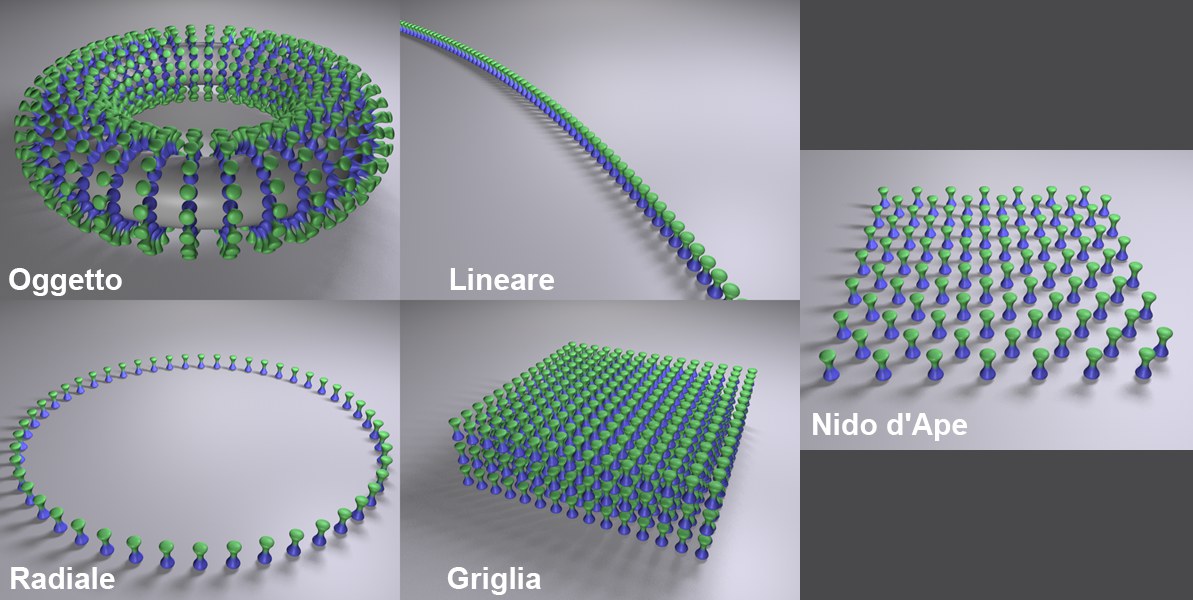
In questa modalità, i figli dell’oggetto Clona verranno assegnati ad altri oggetti. Ci sono due metodi che possono essere usati per dire all’oggetto Clona sopra quali oggetti clone dovrà generare:
- Fare dell’Oggetto Clona un figlio dell’oggetto modellante.
- Mettere l’oggetto modellante all’interno del campo testo Oggetto.
Se entrambe le condizioni sopra menzionate sono vere, la seconda riceverà la priorità.
I cloni verranno assegnati come segue:
- Oggetti Poligonali: vertici, lati, centro dei poligoni, distribuiti casualmente sulla superficie di un oggetto, selezioni.
- Spline: lungo le spline.
- Emettitori Particelle o gruppi di particelle Thinking Particles: sulle particelle.
- Oggetti Matrice: un clone verrà posizionato sopra ogni vertice della matrice.
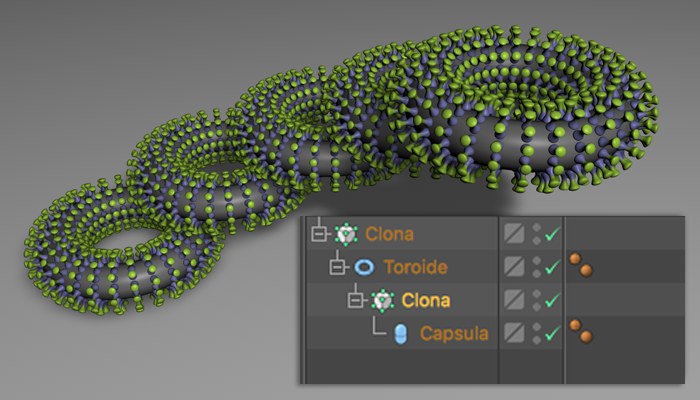
In questa modalità, i figli dell’oggetto Clona verranno distribuiti in modo lineare (possono essere anche curvati) dal Clonatore. I settaggi del clone Posizione, Rotazione e Scala possono essere modificati e questo permetterà che gli oggetti figlio si muovano di conseguenza.
Selezionando questa modalità, i figli dell’oggetto Clona verranno distribuiti in maniera circolare attorno al centro del Clonatore.
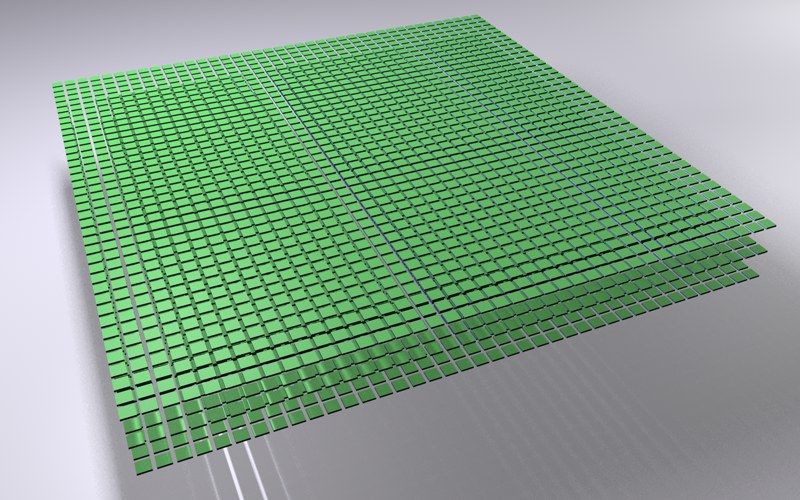
Selezionando questa modalità, gli oggetti figli dell’oggetto Clona vengono disposti a griglia regolare. E’ possibile ottenere effetti come quelli sottostanti:
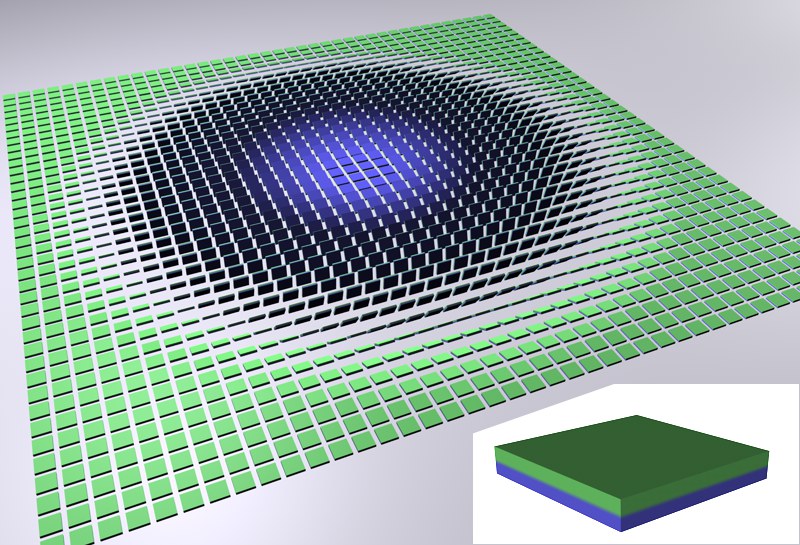 L’oggetto è stato clonato ma la sua rotazione cambia nella modalità Schiera Griglia.
L’oggetto è stato clonato ma la sua rotazione cambia nella modalità Schiera Griglia.
E’ possibile ottenere degli effetti molto piacevoli consentendo ad un Effettuatore di passare attraverso una simile disposizione di cloni.
Dal momento che Schiera Griglia può generare molti oggetti, rallentando così la vista in Editor, si possono usare i seguenti settaggi di CINEMA 4D per il Livello di Dettaglio:
- Vista Editor: Mostra / Livello di Dettaglio
- Tag Mostra: Assegna il tag a Clona.
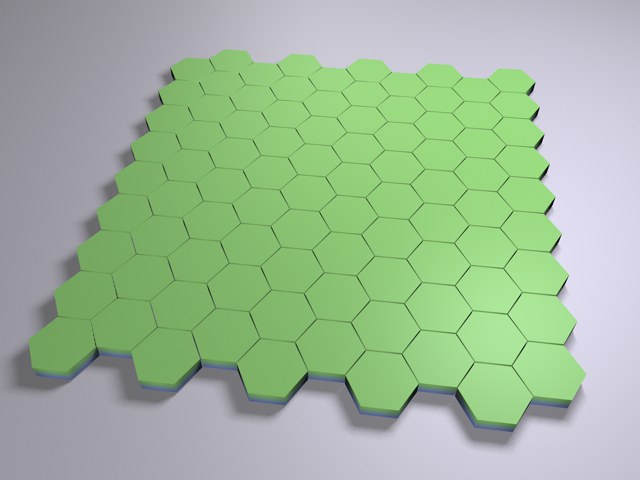
Questo modo crea una semplice griglia in cui ogni riga successiva viene spostata orizzontalmente; in questo modo i singoli cloni saranno posizionati al centro dei cloni soprastanti. Sarà creato un pattern a nido d’ape che può essere usato ad esempio per la creazione di muri in mattoni o cose simili.
Queste funzioni sono le stesse di quelle descritte sotto Modo Lineare.
Queste funzioni sono le stesse di quelle descritte sotto Modo Lineare.
Queste funzioni sono le stesse di quelle descritte sotto Modo Lineare.
Clones are exact duplicates of the objects they clone. They require just as much memory as if each clone existed as a separate object. Nothing else happens if the Cloner objects are made editable - a corresponding number of complete objects will be generated.
I cloni sono dei perfetti duplicati degli oggetti clonati. Richiedono tanta memoria come se ciascun clone esistesse come oggetto separato. Non accade nient'altro Se gli oggetti Clona sono resi modificabili non accadrà null’altro se non la generazione di un numero corrispondente di oggetti completi.
Vedi Istanza di Rendering.
In linea di massima, a questo modo vengono applicate le stesse proprietà del modo Istanza di Rendering (nota bene, anche le restrizioni!). Inoltre, i cloni saranno considerati come un singolo oggetto internamente, il che riduce la memoria occupata e ottimizza la velocità. Questo modo è particolarmente adatto per tutti i tipi di vegetazione, ad esempio, quando si clonano decine di migliaia di alberi o ciuffi d’erba.
Le Istanze Multiple funzionano meglio se ogni istanza è composta da meno oggetti possibili.
Quindi, ha ancora senso usare il modo Istanza di Rendering? Sì. Possiamo considerarlo come una sorta di "paracadute”. Se ad esempio le Istanze Multiple dovessero produrre un comportamento indesiderato o se determinate funzioni non dovessero funzionare in modo corretto, potete sempre usare Istanza di Rendering.
Esistono diversi Modi Viewport per semplificaree e accelerare il vostro lavoro. Il risultato del rendering non ne sarà influenzato.
Sono disponibili i seguenti modi (la velocità di navigazione diminuisce scendendo nella lista):
- Off: non verranno generate istanze
- Punti: le posizioni delle istanze saranno visualizzate con piccoli punti
- Matrice: le posizioni delle istanze saranno visualizzate con piccoli cubi (come nell’oggetto Matrice)
- Box Delimitante: le istanze vengono mostrate con i loro box delimitanti, il che permette di stimare la dimensione dei cloni
- Oggetto: Le istanze vengono mostrate per intero
Attivate questa opzione se l’oggetto generato dell’Emettitore deve essere ottimizzato in termini di utilizzo della memoria, come nel caso in cui si dovesse renderizzare una quantità pressoché infinita di . Per Cloni adiacenti, questa opzione deve essere attivata solo per gli Oggetti Genitore di oggetti che devono essere clonati.
Il valore Seme influenza la dispersione casuale della velocità. Diversi valori Origine avranno come risultato velocità diverse.
Oggetti
Oggetto
Oggetti come quelli elencati nell’immagine sopra possono essere posizionati in questo campo. L’oggetto che definisce la Forma deve essere reso figlio del Clonatore. I settaggi che saranno resi disponibili successivamente corrisponderanno alla forma usata. Questi settaggi sono descritti in seguito.
Oggetti Poligonali

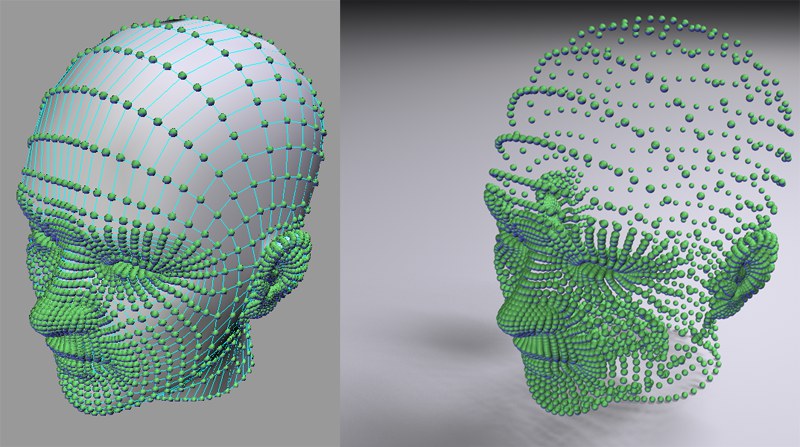 Modelli testa: © Bunk Timmer
Modelli testa: © Bunk Timmer
Fissa Clone
Attivando quest’opzione verranno fissati gli assi X del Clonatore, nella direzione della superficie, delle normali dei punti o dei bordi. L’opzione Vettore Up, descritta sotto, può essere usata per influenzare la rotazione dei cloni restanti.
Quando viene attivata quest’opzione, le assi del Clonatore verranno allineate all’asse dell’oggetto sulle quali le stesse vengono generate.
Se un oggetto poligonale viene usato come un clone, i cloni saranno disposti sui suoi vertici, lati, poligoni, superfici o selezioni. Possono essere usate primitive poligonali o parametriche. Naturalmente, si possono usare anche le Superfici di Suddivisione. Si creeranno molti vertici, cosa che rallenterà notevolmente il vostro computer a causa del numero enorme di cloni che si generano.
Vettore Up
Attivando l’opzione Allinea Cloni si allinea l’asse Z di un clone, ma non la rotazione intorno ad esso. Create una superficie, deformata usando un Oggetto Displace e un disturbo animato, sui cui vertici sono stati disposti dei cloni. Quando vedete l’animazione, vi accorgerete che l’asse Z punta nella direzione delle normali di superficie corrispondenti, ma la rotazione intorno a questo asse avviene in modo più o meno casuale. Se ora si imposta un vettore up (usando il sistema di coordinate dell’oggetto su cui crescono i cloni), questa rotazione casuale viene fermata. Fondamentalmente, questo funziona allo stesso modo espressione Allinea (Tag CINEMA 4D), con l’unica differenza che deve essere selezionato un vettore preimpostato anziché un oggetto target definito.
In alternativa, si può usare anche un Effettuatore Target. Il risultato è simile.
Modo
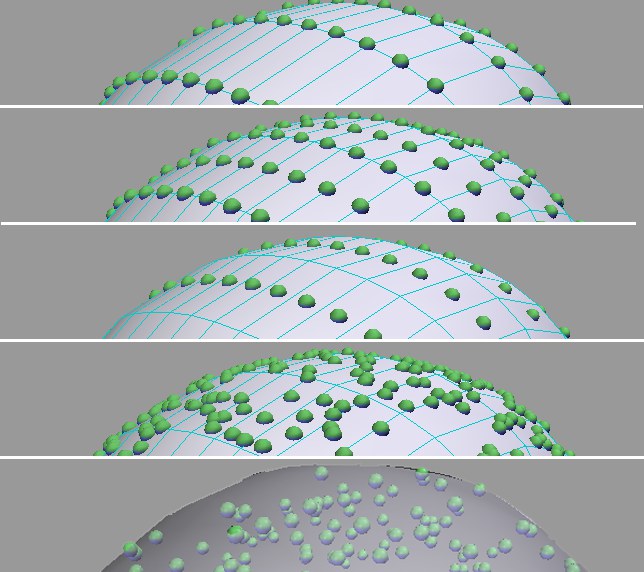 Modi, da sopra a sotto: Punto; Lato; Centro Poligono; Superficie; Volume.
Modi, da sopra a sotto: Punto; Lato; Centro Poligono; Superficie; Volume.
Usate questo settaggio per definire dove devono essere disposti i cloni:
- Vertice: un clone su ogni punto vertice.
- Lato: un clone su ogni lato (saranno messi a disposizione ulteriori settaggi).
- Centro Poligono: un clone su ogni centro poligonale.
- Superficie: i cloni verranno disposti casualmente sull’intera superficie di un oggetto.
- Volume: i cloni saranno dispersi in modo casuale all’interno del volume di un oggetto.
- Asse: sull'asse dell’oggetto, che normalmente produce esattamente 1 clone. Questa modalità è stata progettata per essere usata quando gli oggetti non vengono distribuiti tra oggetti poligonali, ma tra altri oggetti Clona o Matrice. I cloni (o sorgenti) che essi generano faranno da riferimento per la dispersione.
Il modo Lato offre le seguenti opzioni:
- Offset: sposta i cloni lungo il lato (si possono impostare anche valori inferiori allo 0% o superiori al 100%, secondo cui il movimento dei cloni non sarà limitato ai lati).
- Scala su Lato: i cloni verranno scalati in direzione del lato.
-
Scala Lato: usate questo cursore per regolare la dimensione dei cloni in direzione del lato (disponibile solo se sono attivi Allinea Cloni e Scala su Lato). Nota che possono essere inseriti anche valori maggiori del 100%.
Il Modo Volume:
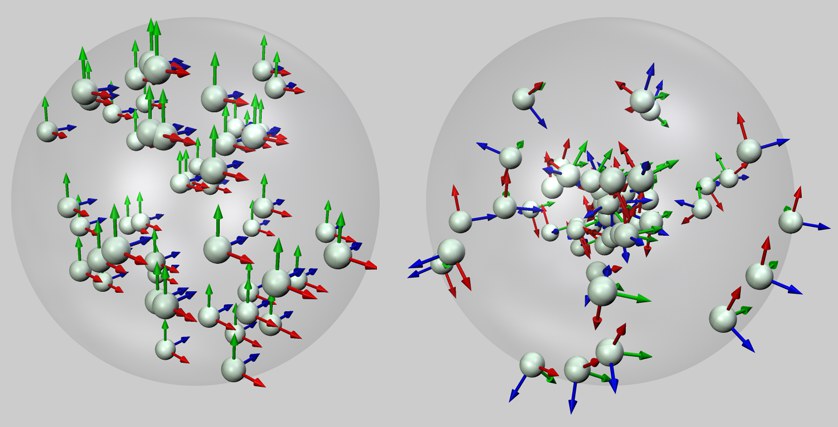 Modo a sinistra Casuale, modo a destra Superficie, ognuno interno al volume della sfera.
Modo a sinistra Casuale, modo a destra Superficie, ognuno interno al volume della sfera.
Usate questa opzione per definire come i Cloni dovrebbero essere dispersi all’ interno del volume dato. Applicando l’opzione Casuale, i Cloni verrano dispersi casualmente all’interno del volume dato. Applicando il modo Superficie, i Cloni verranno inizialmente dispersi sulla superficie dell’oggetto ed orientati verso la loro asse Z nella direzione delle normali della superficie. In seguito i Cloni verranno spinti a varie profondità verso il centro del volume dell’oggetto, nella direzione opposta alle normali della superficie. Come potete vedere nell’esempio qui sopra, l’asse Z (blu) di ogni punto oggetto nella direzione della posizione iniziale della superficie
Modo Superficie: dovrebbe essere usato se volete riempire volumi complessi con i Cloni, affinchè i contorni e l’intero volume saranno riflessi in maniera più accurata:
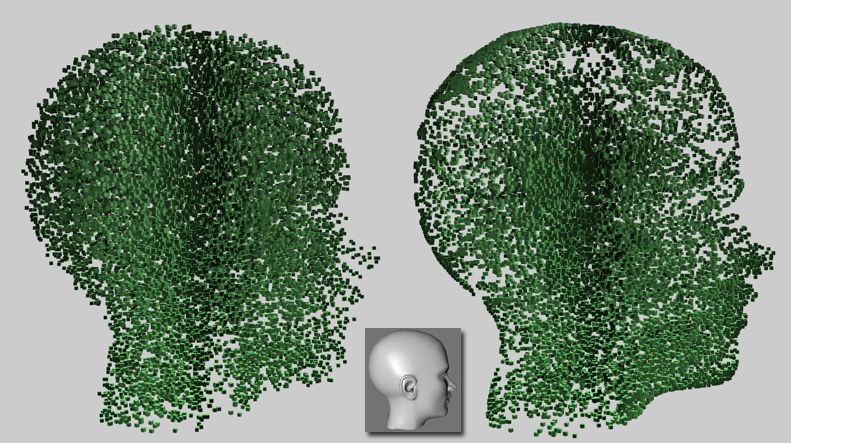 Modello testa: © Bunk Timmer. A sinistra: modo Casuale; a destra: modo Superficie.
Modello testa: © Bunk Timmer. A sinistra: modo Casuale; a destra: modo Superficie.
Se non volete che i Cloni ruotino quando viene utilizzato il modo Superficie, applicate un Target Effettuatore con un target distante e, se necessario, definite un Vettore Up.
Selezionando Superficie si rendono disponibili i settaggi Origine e Conteggio (Origine: valori diversi risultano in diverse disposizioni casuali; Conteggio: numero di cloni che vengono disposti casualmente sulla superficie dell’oggetto). Se è selezionato questo modo quando si lavora con una selezione, i cloni che si trovano al di fuori di essa verranno nascosti. Ad esempio, se si stabilisce un certo numero di cloni da disporre su una determinata superficie (es. 473), verranno visualizzati solo quelli sulla selezione (es. 34).
Selezione
Ogni vertice, lato, o selezione poligono usando il Tag Selezione, può essere posizionata in questo campo. Solo i cloni sistemati nell’area di questa selezione saranno visibili.
Abilita
Usate questo settaggio per abilitare o disabilitare la clonatura su un determinato Tag Selezione.
Limita a Selezione Attiva
Usate questo settaggio per limitare i cloni alla selezione attiva.
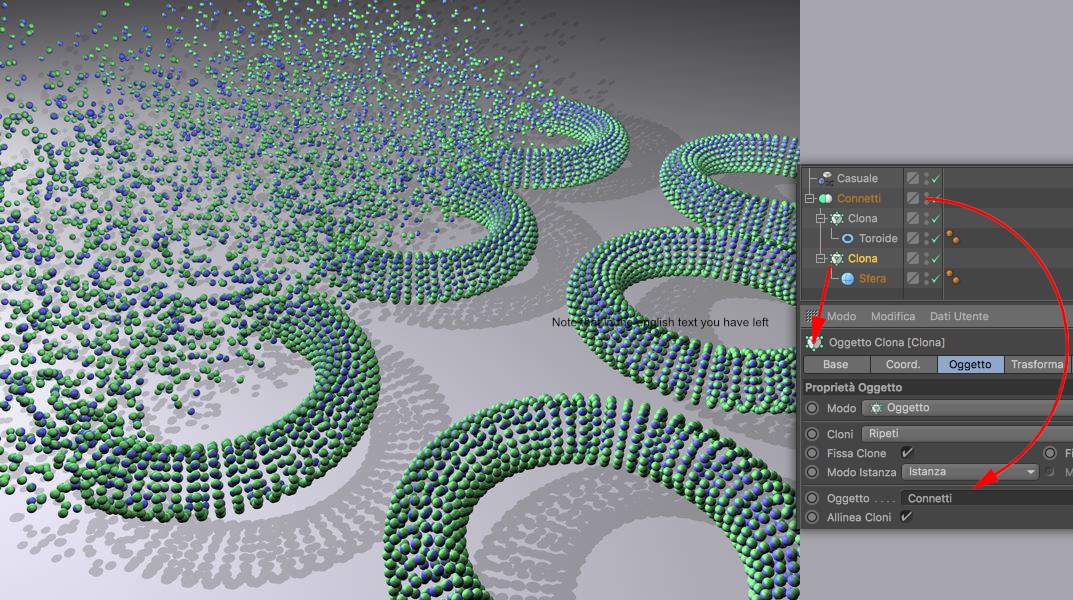
Allora, cos’è successo nella scena qui sopra? L’Oggetto Clona in alto (in modalità Griglia) ha clonato diverse volte un anello in una griglia a schiera. L’Oggetto Clona è stato poi reso un Oggetto Figlio di un Oggetto Connetti che, a sua volta, fa in modo che tutti gli anelli vengano visti (internamente) come oggetti singoli. Questo permette che l’Oggetto Clona in basso (in modalità Oggetto) sia in grado di disporre le sfere sulle superfici degli anelli, cioè sopra la totalità dei cloni. Inoltre, l’Effettuatore Casuale (tab Decadenza: Lineare) è stato usato per creare una dispersione casuale dei cloni.
Abilita Scala/Scala
A volte è necessario scalare i cloni in base ai poligoni sottostanti:
 A sinistra opzione Abilita Scala disabilitata, a destra abilitata.
A sinistra opzione Abilita Scala disabilitata, a destra abilitata.
Questa opzione funziona nei modi Distribuzione Vertice, Centro Poligono e Superficie. Nel modo Vertice, tutte le dimensioni del poligono appartenenti ad un dato vertice saranno accertate e i cloni saranno scalati di conseguenza. L'impostazione Scala può essere usata per regolare le dimensioni dei cloni.
I migliori risultati si ottengono se l'oggetto da clonare è all’incirca della stessa dimensione della dimensione media dei poligoni. Solo allora sarà possibile una scalatura proporzionale e prevedibile sulla superficie del poligono (se Scala è impostato a 100 con una spline scalatura lineare). Se il valore è impostato su 0%, i cloni non saranno scalati. Se il valore viene aumentato, i cloni su grandi poligoni diverranno proporzionalmente più grandi mentre i cloni sui poligoni piccoli saranno proporzionalmente più piccoli.
Se usate un valore inferiore a 0%, l'effetto sarà invertito.
Notare che quando è attiva l’opzione Attiva Scala, sarà calcolata una media della superficie dei poligoni che sarà salvata e usata come base per la dimensione singola dei cloni. Se in seguito volete cambiare la dimensione dei poligoni e disabilitare Attiva Scala per poi abilitarla ancora, le dimensioni dei cloni cambieranno in base alla media della superficie poligonale modificata.
Scala Spline
Questo settaggio può essere aperto cliccando il triangolino a sinistra dell'opzione Abilita Scala. Questo grafico può essere utilizzato per regolare con precisione la scala in relazione alle dimensioni del poligono. L'asse X rappresenta la dimensione del poligono e l'asse Y la dimensione di scala.
Spline
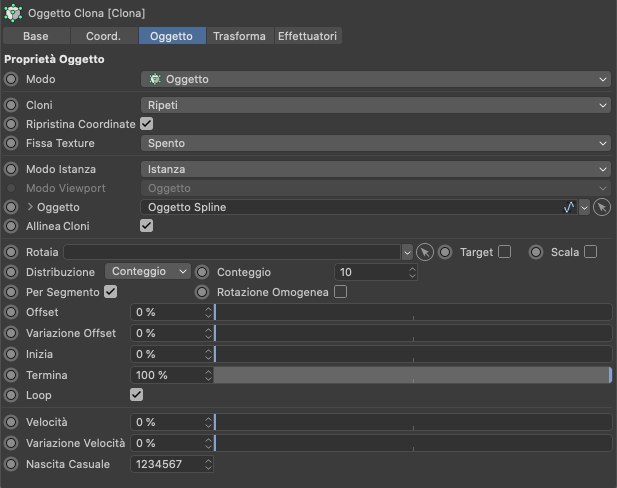
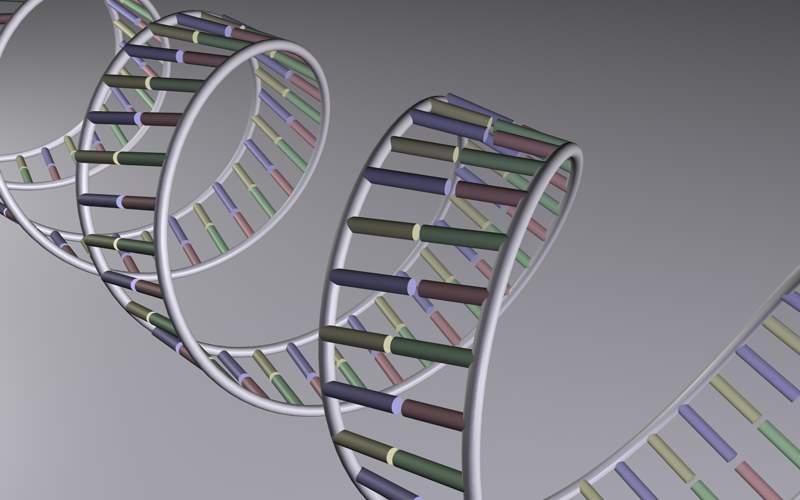 Una stringa di DNA semplificata realizzata usando due spline a spirale. I cloni sono stati usati per realizzare le coppie.
Una stringa di DNA semplificata realizzata usando due spline a spirale. I cloni sono stati usati per realizzare le coppie.
Se Clona viene usato in combinazione con una spline (funzionano anche le primitive spline), i cloni vengono disposti su di essa. Il tipo di spline usata non ha nessun ruolo (Clona offre settaggi che possono essere usati per disporre i cloni in modo uniforme).
L’Effettuatore Spline, fra le altre cose, può essere usato anche per trasformare in modo uniforme qualsiasi disposizione di cloni su una spline.
Allinea Cloni
Attivando questo settaggio si farà sì che i cloni seguano la forma della spline in modo tangenziale al loro asse Z. Altrimenti l’orientamento dei Cloni sarà allineato a seconda del Sistema di Coordinate Globale.
Rotaia
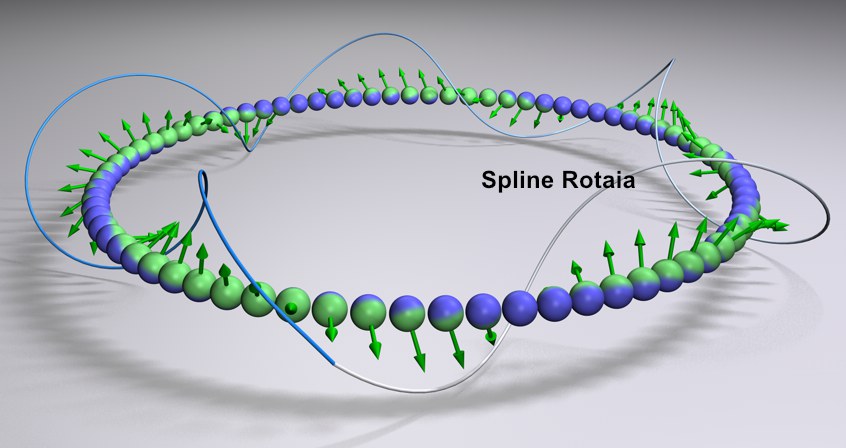 I cloni si orienteranno verso la Spline Rotaia. Target è disattivato.
I cloni si orienteranno verso la Spline Rotaia. Target è disattivato.
Una Spline può essere trascinata e rilasciata in questo campo. I Cloni si orienteranno verso un certo punto della Spline lungo il loro asse Y (se l’opzione Target è attiva - altrimenti nel modo più accurato possibile). Il punto al quale i Cloni si orientano dipende dalla posizione del Clone lungo la Spline alla quale è allineato. I Cloni posizionati all’inizio o alla fine della Spline si orienteranno in direzione della rispettiva fine. I Cloni posizionati al centro si orienteranno a seconda della loro distanza dalla fine alla quale sono più vicini.
Assicuratevi che la suddivisione primaria delle Spline sia abbastanza grande. Per le Spline diritte che consistono solo di due punti potrebbe essere necessario impostare Punti Intermedi a Uniforme o Naturale e definire un Numero specifico.
Target
Disattivate questa opzione per permettere ai Cloni di sistemarsi liberamente sulla Spline Rotaia. In caso contrario, il loro asse Z sarà limitato alla Spline primaria.
Scala
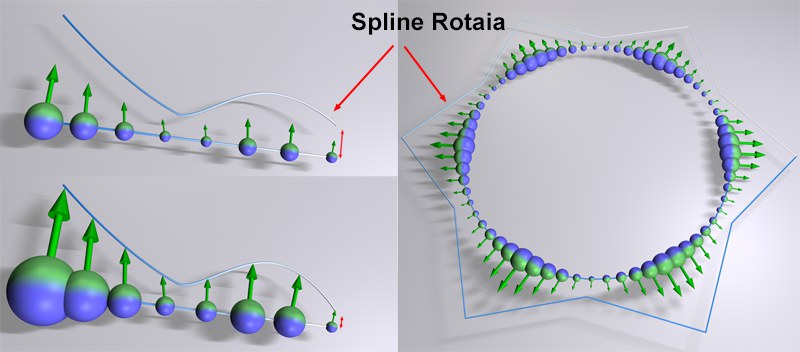 Vari effetti Scala. A sinistra sono utilizzati punti Spline con vari intervalli, i quali influenzano di conseguenza la misura del Clone.
Vari effetti Scala. A sinistra sono utilizzati punti Spline con vari intervalli, i quali influenzano di conseguenza la misura del Clone.
Attivate questa opzione se la Spline Rotaia deve anche influenzare la misura del Cloni.
I punti intervallo variabili della Spline verranno utilizzati per scalare i Cloni. Assicuratevi che i primi punti della principale e della Spline Rotaia, rispettivamente, siano posizionati relativamente vicini. La distanza tra questi punti definisce la scala generale dei Cloni. se la distanza è apprissimativamente uguale alla misura dei Cloni, ciò definirò la misura degli altri Cloni abbastanza accuratamente.
Il primo Clone è sempre della stessa misura dell’oggetto clonato.
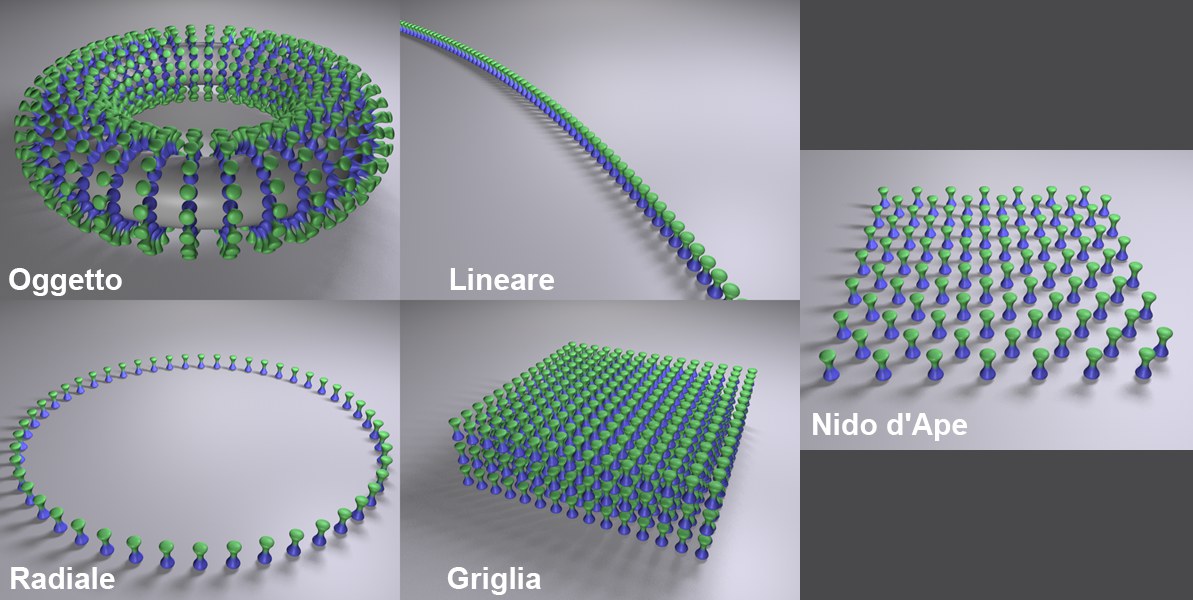
In questa modalità, i figli dell’oggetto Clona verranno assegnati ad altri oggetti. Ci sono due metodi che possono essere usati per dire all’oggetto Clona sopra quali oggetti clone dovrà generare:
- Fare dell’Oggetto Clona un figlio dell’oggetto modellante.
- Mettere l’oggetto modellante all’interno del campo testo Oggetto.
Se entrambe le condizioni sopra menzionate sono vere, la seconda riceverà la priorità.
I cloni verranno assegnati come segue:
- Oggetti Poligonali: vertici, lati, centro poligono, distribuiti casualmente sulla superficie di un oggetto, selezioni.
- Spline: lungo le spline.
- Emettitori Particelle o gruppi particelle Thinking Particles: sulle particelle.
- Oggetti Matrice: un clone verrà posizionato sopra ogni vertice della matrice.
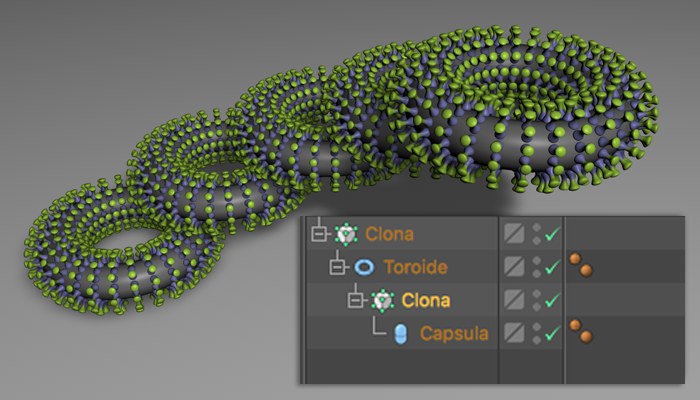
In questa modalità, i figli dell’oggetto Clona verranno distribuiti in modo lineare (possono essere anche curvati) dal Clonatore. I settaggi del clone Posizione, Rotazione e Scala possono essere modificati e questo permetterà che gli oggetti figlio si muovano di conseguenza.
In questa modalità, i figli dell’oggetto Clona verranno distribuiti in maniera circolare attorno al centro del Clonatore.
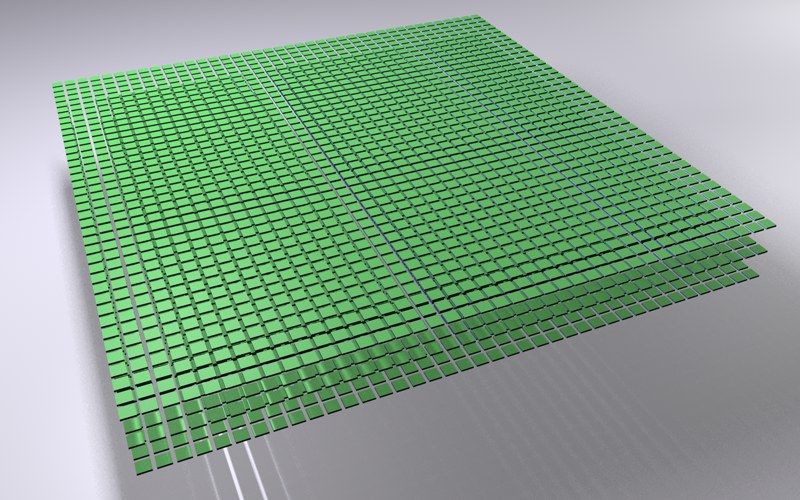
Selezionando questa modalità, gli oggetti figli dell’oggetto Clona vengono disposti a griglia regolare. E’ possibile ottenere effetti come quelli sottostanti:
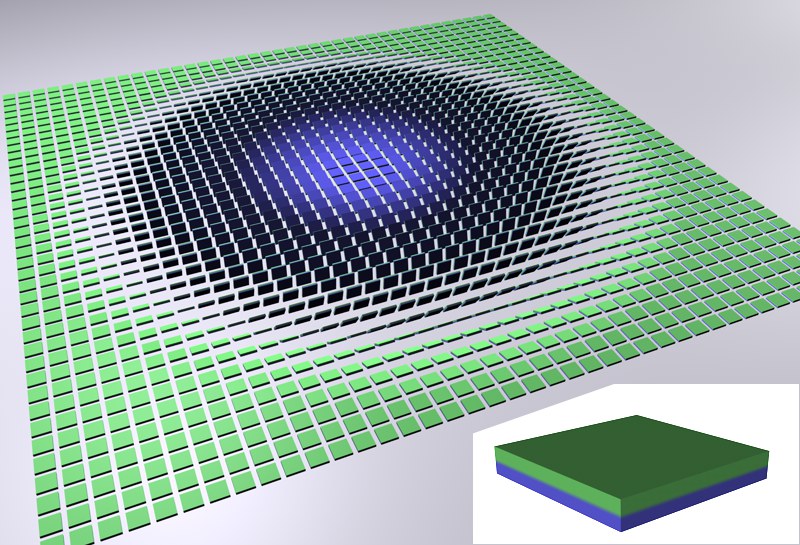 L’oggetto è stato clonato ma la sua rotazione cambia nella modalità Schiera Griglia.
L’oggetto è stato clonato ma la sua rotazione cambia nella modalità Schiera Griglia.
E’ possibile ottenere degli effetti molto piacevoli consentendo ad un Effettuatore di passare attraverso una simile disposizione di cloni.
Dal momento che Schiera Griglia può generare molti oggetti, rallentando così la vista in Editor, si possono usare i seguenti settaggi di CINEMA 4D per il Livello di Dettaglio:
- Vista Editor: Mostra / Livello di Dettaglio
- Tag Mostra: assegna il tag a Clona.
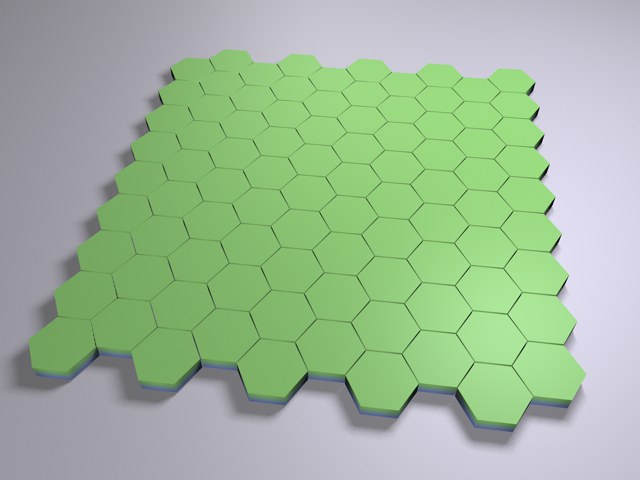
Questo modo crea una semplice griglia in cui ogni riga successiva viene spostata orizzontalmente; in questo modo i singoli cloni saranno posizionati al centro dei cloni soprastanti. Sarà creato un pattern a nido d’ape che può essere usato ad esempio per la crezione di muri in mattoni o cose simili.
Modo
Usate questo settaggio per definire come posizionare i cloni sulla spline:
- Conteggio: usa il settaggio Conteggio per definire il numero di segmenti clonati. La spaziatura fra di essi non sarà uniforme, ma dipenderà dall’interpolazione spline (Naturale, Uniforme o Adattiva). Il risultato spesso non è quello desiderato e può essere sistemato dai modi a seguire.
- Passo: usa il settaggio Passo per definire l’intervallo fra i cloni lungo la spline. La spline sarà coperta interamente dai cloni.
- Uniforme: usa il settaggio Conto per definire un numero di cloni. I cloni verranno disposti con intervalli eguali lungo la spline.
-
Spline punto: Su ciascun punto di spline sarà disposto un Clone. Non sarà disponibile alcun parametro di modifica.
-
Asse: sull’asse dell’oggetto Spline.
- Gruppo 1,2,3,4: Se sarà applicata la clonazione alla MoSpline, queste 4 opzioni saranno rese disponibili. Maggiori informazioni si possono trovare alla sezione L Systems.
Per Segmento
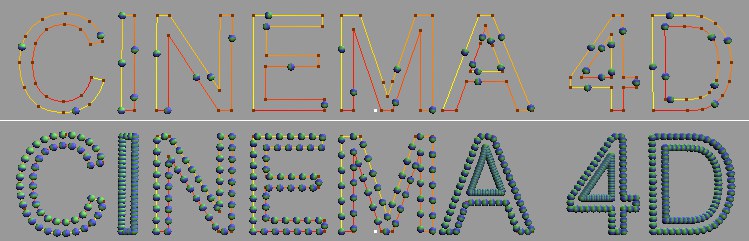 In alto: Per Segmento non attivo. In basso: Per Segmento attivo.
In alto: Per Segmento non attivo. In basso: Per Segmento attivo.
Attivate o disattivate questo settaggio a seconda che il numero di cloni o passi definiti debba essere applicato o meno ad una spline per intero o ad un segmento spline (ogni segmento sarà quindi visualizzato come una singola spline).
Rotazione Omogenea
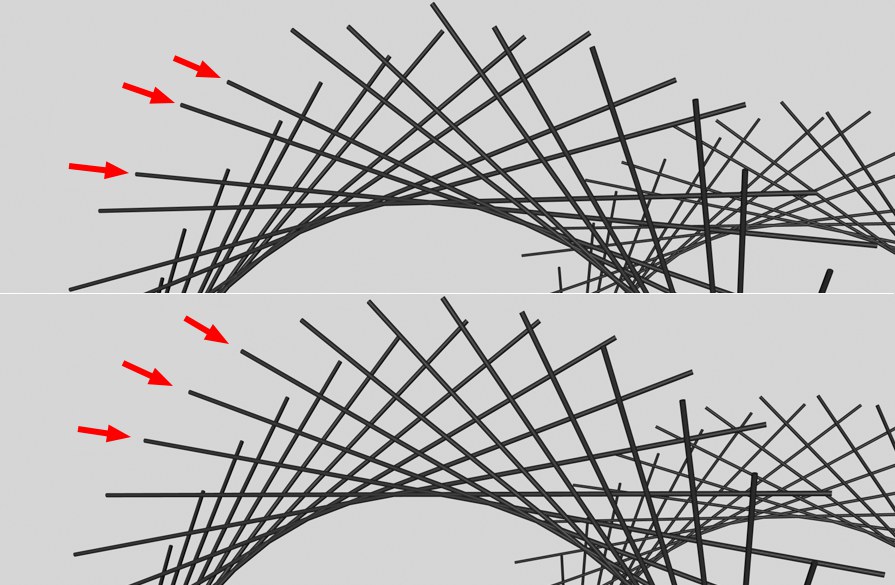 In alto: Rotazione Omogenea non attiva. In basso: Rotazione Omogenea attiva. Dei cilindri lunghi sono stati clonati lungo una spline a elica.
In alto: Rotazione Omogenea non attiva. In basso: Rotazione Omogenea attiva. Dei cilindri lunghi sono stati clonati lungo una spline a elica.
In caso di risultati irregolari, come nella metà superiore dell’immagine precedente, questo settaggio dovrà essere attivato per ottenere un calcolo più esatto degli angoli per tutti i cloni. E’ facile ottenere risultati irregolari quando vengono usate spline con pochi vertici definiti. Tuttavia, anche l’attivazione di questa opzione può comportare risultati indesiderati:
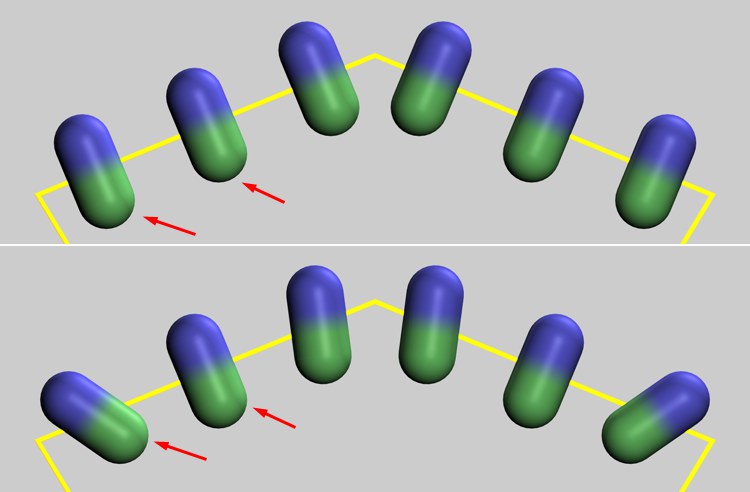 In alto: Rotazione Omogenea non attiva. In basso: Rotazione Omogenea attiva.
In alto: Rotazione Omogenea non attiva. In basso: Rotazione Omogenea attiva.
Entrambi i cloni indicati sono posizionati su un segmento spline dritto. Se è attiva Rotazione Omogenea, i cloni saranno ruotati uniformemente, evitando così un orientamento tangenziale (cosa che può accadere se Rotazione Omogenea non è attiva).
Offset
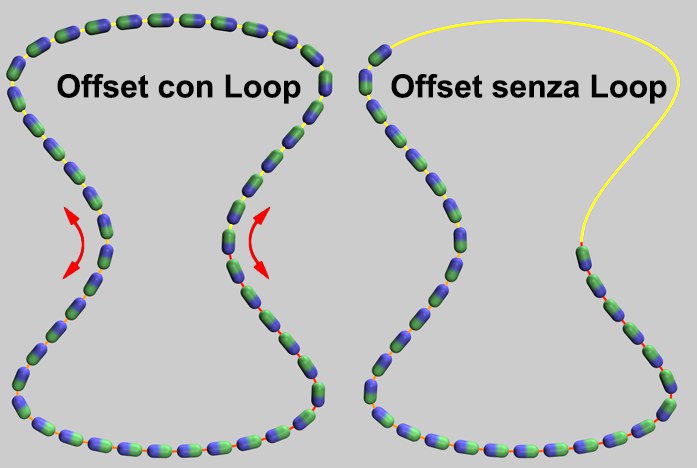
Una spline ha sempre un inizio (giallo in modalità punto) e una fine (rossa). Se Offset è impostato su 0%, i cloni saranno disposti dall’inizio alla fine della spline. Se si aumenta il valore Offset, il primo clone (come anche quelli successivi) sarà disposto più lontano lungo la spline, a seconda del valore inserito. Se è attivo anche Ripeti, tutti i cloni saranno disposti lungo la spline in una ripetizione completa. Se Ripeti non è attivo, i cloni che sono disposti oltre la fine della spline saranno cancellati. Impostando il cursore Velocità ad un valore diverso da 0%, i cloni andranno in cerchio nel corso dell’animazione (non sarà necessario impostare le chiavi per Offset).
Variazione Offset
Usate questo settaggio per variare gli intervalli eguali fra i cloni.
Inizio / Fine
Usate questi settaggi per limitare o espandere la disposizione dei cloni lungo la spline.
Ripeti
Se Offset e Velocità sono impostati a valori diversi da 0%, i cloni disposti oltre la fine della spline saranno cancellati (Ripeti non attivo) o reinseriti (senza transizione) all’inizio della spline (Ripeti attivo).
Ripeti dovrebbe sempre essere attivato se i cloni devono ripetersi in cerchio sulla spline.
Velocità
Velocità funziona praticamente come Offset, con l’eccezione che i cloni si muovono automaticamente quando si riproduce l’animazione, senza dover impostare chiavi. Questo settaggio definisce la distanza che devono percorrere i cloni per ogni fotogramma dell’animazione. Attivate Rotazione Omogenea se si verificano movimenti irregolari.
Variazione Velocità
Usate questo cursore per variare in modo casuale la velocità dei cloni. Se il valore definito non è sufficientemente elevato, si può fare in modo che alcuni cloni si spostino al contrario. Si possono definire anche valori inferiori allo 0% e superiori al 100%.
Origine Casuale
Questo settaggio influenza la dispersione casuale della velocità dei cloni. Variare questo valore comporta la variazione casuale della velocità dei cloni.
Diffusione Volume
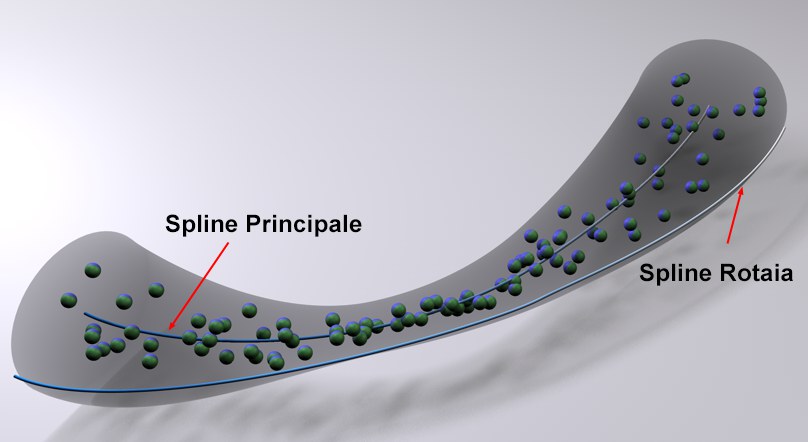 La Diffusione Volume può essere utilizzata per organizzare i Cloni in gruppi di forma tubolare.
La Diffusione Volume può essere utilizzata per organizzare i Cloni in gruppi di forma tubolare.
Se è utilizzata una Spline Rotaia, esso può essere fatto per definire un volume all’interno del quale i Cloni verranno dispersi. La distanza tra i punti Spline sarà utilizzata come riferimento che definisce il raggio della Spline primaria, all’interno della quale i Cloni saranno dispersi quando Diffusione Valore è impostato al 100%. Un valore pari allo 0% farà sì che il Clone venga posizionato esattamente sulla Spline primaria.
Questo è fondamentalmente il metodo più facile con il quale il gruppo di oggetti può essere fatto per seguire in modo approssimativo la figura di una Spline senza dover utilizzare le Particelle (impostate Velocità maggiore di 0). Ad esempio, i globuli che passano attraverso le vene possono essere animati con questo metodo.
Particelle (CINEMA 4D)
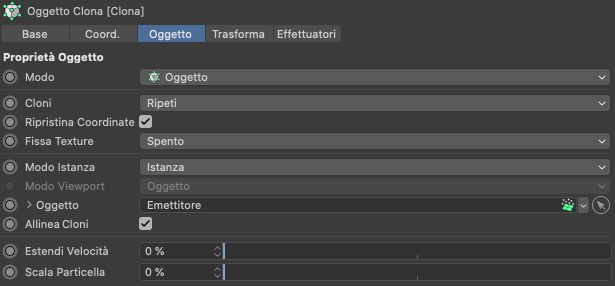
Se si usa Clona in combinazione con un emettitore CINEMA 4D, verrà creato un clone per ogni particella. Questo, in combinazione con i numerosi Effettuatori disponibili, offre possibilità che vanno oltre quello che può offrire il sistema particellare di CINEMA 4D.
Allinea Cloni
Se è attivo questo settaggio, l’asse Z del clone sarà allineato con il vettore velocità particella, ottenendo un comportamento tangenziale lungo il percorso particellare. Deve essere attivato anche il settaggio Tangenziale dell’Emettitore.
Estendi Velocità
Usate questo cursore per estendere i cloni in direzione del vettore velocità. I cloni verranno allungati proporzionalmente alla velocità particellare. Maggiore è quest’ultima e più i cloni saranno allungati, a prescindere dal valore inserito per Estendi Velocità.
Scala Particella
Il settaggio Fine Scala dell’Emettitore può essere usato per generare una crescita particellare uniforme. Questo cursore non fa che moltiplicare il settaggio Emettitore.
Particelle (Thinking Particles)
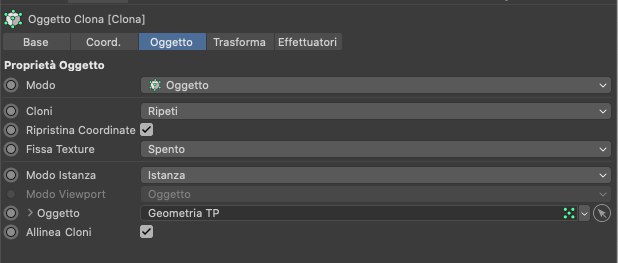
Thinking Particles può essere usato anche in combinazione con MoGraph. Basta trascinare il gruppo Thinking Particles desiderato dai Settaggi Thinking Particles (Simulazione / Thinking Particles / Settaggi TP) nel campo Oggetto. Verranno quindi creati i cloni per le particelle.
Includi Sotto Gruppi
Se questo settaggio è attivo, si includono anche i sotto gruppi (nell’ordine che hanno nei Settaggi Thinking Particles) del gruppo particellare posizionato nel campo Oggetto.
Comportamento
Sono disponibili due tipi di comportamento:
- Standard TP: riflette quello che è il comportamento normale di Thinking Particles, con l’eccezione che la dimensione del clone può essere variata tramite il cursore Scala Particella. Il cursore Scala Particella moltiplica il valore definito per il settaggio Dimensione, ad esempio per il nodo P Storm.
- Estendi TP: in questa modalità, i cloni possono essere scalati lungo il vettore velocità usando il cursore Estendi Velocità. La dimensione dei cloni può essere definita usando il Cursore Particella. Scala Particella moltiplica il valore definito per il settaggio Dimensione, ad esempio il nodo P Storm.
Modo Lineare
In questa modalità gli oggetti figli di un clone verranno disposti in modo lineare (possono anche essere curvati), originando da Clona.
I settaggi Posizione, Rotazione e Scala del clone possono essere modificati, facendo in modo che gli oggetti figli si spostino di conseguenza.
Cloni
Usate questo settaggio per stabilire in quale ordine devono essere clonati gli oggetti figli di un clone. Sono disponibili le seguenti opzioni:
Ripeti
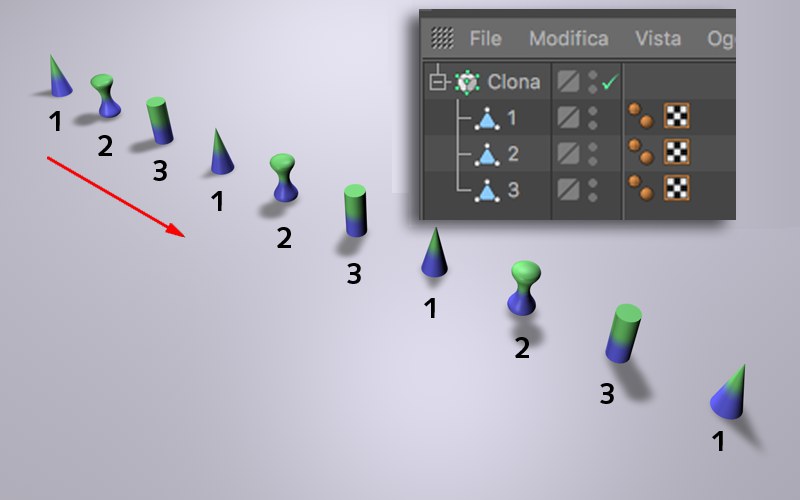
Gli oggetti figli di un clone vengono clonati nell’ordine in cui sono disposti in Gestione Oggetti, dall’alto verso il basso.
Casuale
Gli oggetti figli di un clone vengono disposti casualmente una volta clonati. La disposizione casuale può essere variata modificando il valore Origine vicino.
Armonizza
Questo modo ha due funzioni: innanzitutto, può armonizzare primitive parametriche con settaggi diversi, come mostrato qui di seguito:
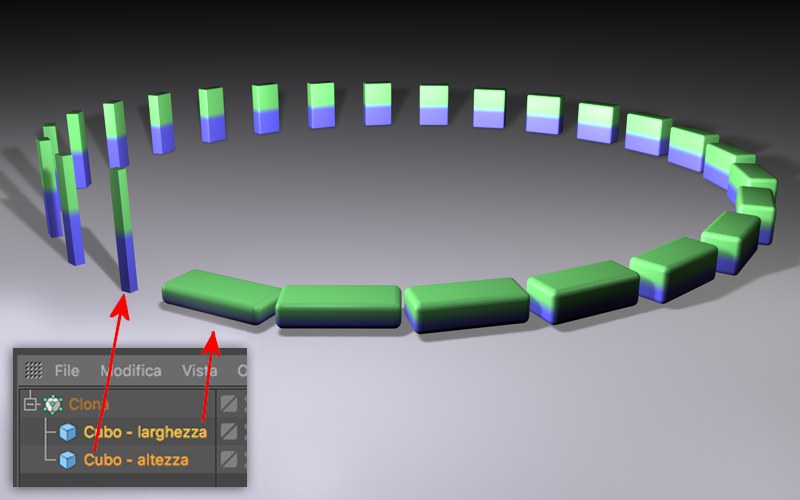
Nell’immagine sopra, sono stati clonati due cubi parametrici, ognuno del quale con settaggi diversi per Scala e Smussa Raggio. Armonizza assicura un’interpolazione corretta dei parametri dell’oggetto. Il modo armonizza può esere applicato anche più di due oggetti figli contemporaneamente, per cui l’interpolazione dei settaggi avrà luogo nell’ordine in cui compaiono in Gestione Oggetti. Le primitive parametriche devono essere tutte dello stesso tipo (altrimenti non si verificherà nessuna interpolazione parametrica!). I settaggi o le opzioni che non sono in grado di essere interpolate non possono essere modificate in modo uniforme (piuttosto brusco).
Potete usare questa opzione anche per armonizzare oggetti poligonali che contengono lo stesso numero di punti (Gestione Struttura).
Il modo Armonizza può essere usato anche per armonizzare forme spline. I risultati migliori si possono ottenere se entrambe le spline hanno approssimativamente lo stesso numero di vertici.
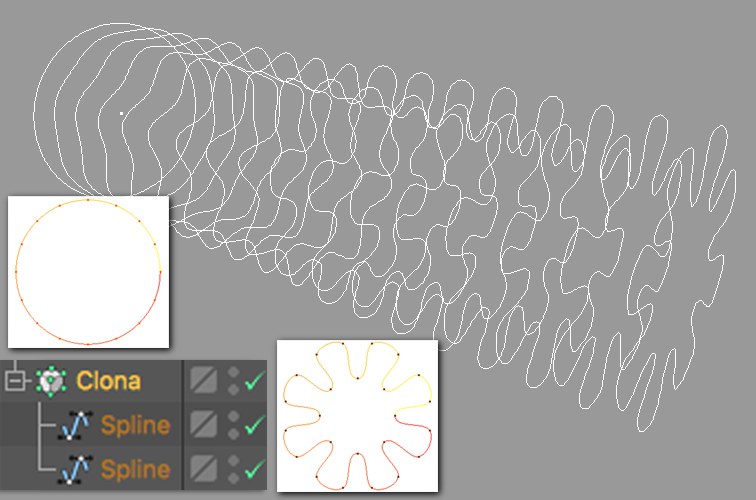
Anche le luci, compresi i relativi colori e molti altri parametri, possono essere clonate, con la possibilità di ottenere risultati molto interessanti:
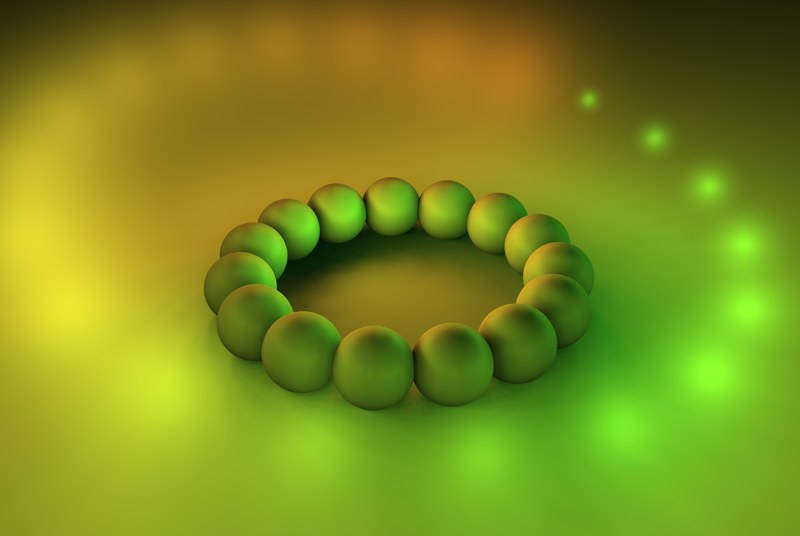 In questo esempio, sono stati armonizzati colore, densità ombra e diametro della luce visibile.
In questo esempio, sono stati armonizzati colore, densità ombra e diametro della luce visibile.
Due Clonatori (ciascuno in modo clone Griglia) sono stati resi figli di un terzo in modo Lineare (Clone settato su Armonizza); Ripristina Coordinate non attivo, P.X, P.Y e P.Z =0).
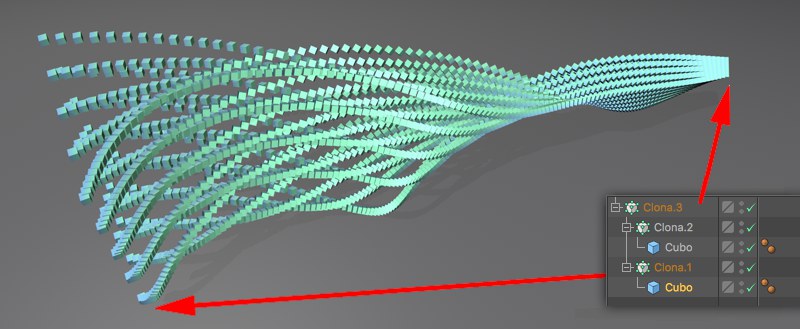 Il settaggio Armonizza può essere utilizzato per armonizzare diversi Clonatori.
Il settaggio Armonizza può essere utilizzato per armonizzare diversi Clonatori.
I rimanenti possono ovviamente essere influenzati dagli Effettuatori ( il cui settaggio Modifica Clone deve essere aumentato). Effetti più interessanti si ottengono in combinazione con file Alembic animati, per esempio se si fondono 2 istanze Alembic con diversi valori di Offset. Immaginate un personaggio animato e poi clonato (ad esempio, un fan sulle gradinate di uno stadio) che possiede tutti gli stati di animazione (ad esempio, un campo Casuale in un Effettuatore) ma che non si muovono in modo sincronizzato.
Ordina
Il modo Ordina prima opera in combinazione con gli Effettuatori (quelli che supportano questa modalità devono avere il valore Modifica Clone della propria tab Parametro impostato maggiore dello 0%). L’Effettuatore rispettivo può quindi variare posizione, scala, rotazione, ecc. come anche la sequenza degli oggetti figli usati per influenzare il Clona. Se non è stato applicato nessun Effettuatore, viene clonato solo il primo figlio.
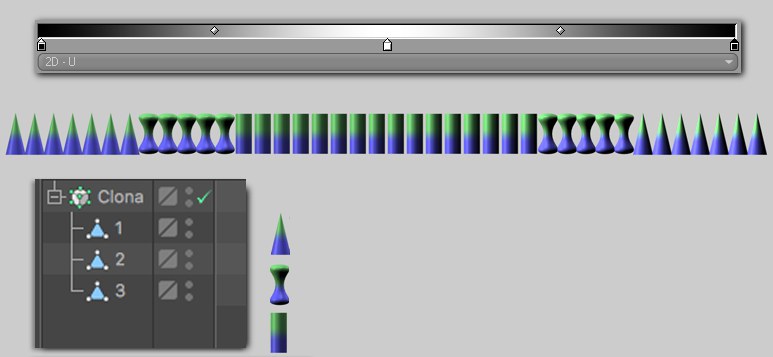
Nell’immagine precedente è stato usato un Effettuatore Shader. Gli oggetti figli sono analizzati nella sequenza in cui sono disposti e influenzano il processo di clonatura di conseguenza (nero=primo oggetto; bianco=ultimo oggetto).
Ripristina Coordinate
Se questo settaggio non è attivo, saranno evidenti delle differenze in posizione, scala e rotazione tra il Clonatore e gli oggetti da clonare; infatti, anche i cloni saranno ruotati, scalati o spostati.
Se questo settaggio è attivo, il primo clone assume la posizione, la scala e la rotazione del Clona (per gli amanti di XPresso: assumerà anche la sua matrice).
 In alto ci sono tre oggetti da clonare, ciascuno in una posizione leggermente diversa. Al centro: Ripristina Coordinate non attivo. In basso: Fissa Clone attivo.
In alto ci sono tre oggetti da clonare, ciascuno in una posizione leggermente diversa. Al centro: Ripristina Coordinate non attivo. In basso: Fissa Clone attivo.
Se questa opzione non è attiva, verranno assunti per i cloni i valori posizione, scala e rotazione degli oggetti animati da clonare.
Fissa Texture
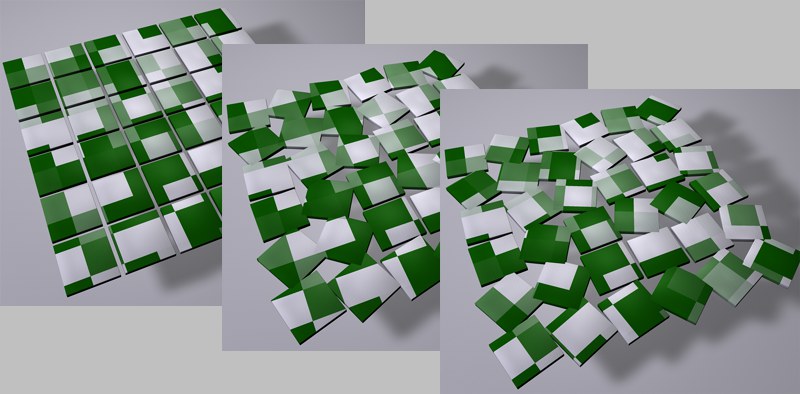 Una disposizione di cloni con una texture applicata come una proiezione di superficie. A sinistra: Nessun Effettuatore. Al centro e a destra: Effettuatore Casuale con Fissa Texture.
Una disposizione di cloni con una texture applicata come una proiezione di superficie. A sinistra: Nessun Effettuatore. Al centro e a destra: Effettuatore Casuale con Fissa Texture.
Se un Clonatore viene texturizzato, il modo Forza stabilirà se la texture dovrà essere proiettata sulla disposizione dei cloni non influenzati dagli Effettuatori, fissandosi sui cloni. Se poi questi vengono spostati o ruotati con un Effettuatore, la texture si sposterà con esso. Quando in modalità Off, i cloni si sposteranno attraverso la texture e saranno influenzati dalla stessa a seconda della posizione.
Questo metodo funziona con ogni tipo di proiezione, tranne che con le mappature UVW, camera e frontale.
I modi Alterna X e Alterna Y eseguono ciò che segue:
Quando applicati, la proiezione di tutti i tag Materiale, con l’eccezione del tag iniziale, che si trovano su un Oggetto Clona verranno invertiti rispettivamente nella direzione X o Y. A cosa serve questo?
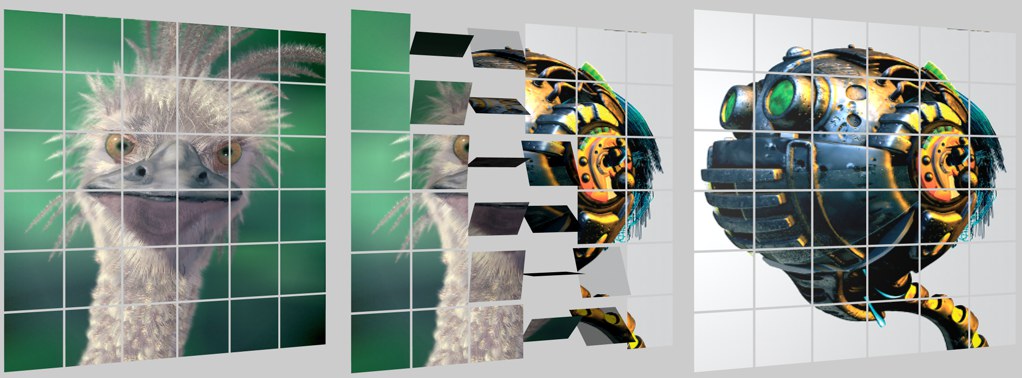 Texture proiettate non invertire. Il Copyright delle immagini è di Peter Hoffmann (robot) e di Fredi Voss (ostrica).
Texture proiettate non invertire. Il Copyright delle immagini è di Peter Hoffmann (robot) e di Fredi Voss (ostrica).
Supponiamo che abbiate proiettato due texture su un gruppo di Cloni. Un Effettuatore dovrebbe avvolgere i Cloni e, sull’altro lato, dovrebbe apparire un’immagine non riflessa (esattamente come la texture). Questo è esattamente l’effetto che potrete ottenere utilizzando le opzioni Alterna X e Alterna Y. L’Oggetto Clona deve contenere due tag Materiale, uno con Lato Fronte e l’altro con Lato Retro (sapendo che i Cloni sono semplicemente dei poligoni senza volume).
Il tipo di Proiezione del tag Materiale deve essere Cubico e la Texture deve essere proiettata in direzione Z.
Se avete problemi con questa funzionalità, un’alternativa è quella di utilizzare il tag Materiale Stick (Alterna X e alterna Y possono quindi essere ignorati) dopo aver applicato due tag Materiale con proiezione Flat all'oggetto Clona (uno anteriore e uno posteriore (parametro Lato)).
Conteggio
Inserite qui il numero di cloni da creare. Ogni clone sarà spostato, ruotato o scalato da un certo valore relativo al clone precedente secondo i valori inseriti per P.X., P.Y, P.Z, R.X, R.Y, R.Z, S.H, S.P o S.B.
Offset
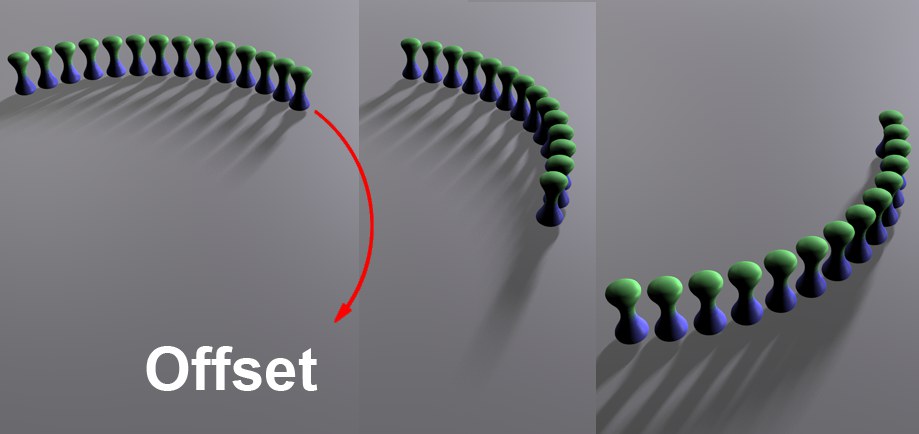
Offset sposterà il primo clone, conformemente al valore inserito, in direzione dei cloni successivi, spostando così tutta la riga di cloni. Il grafico di funzioni può essere usato anche per definire come applicare l’Offset lungo la riga di cloni.
Modo
Usate questo modo per definire i settaggi Posizione, Rotazione e Scala da applicare per passo (Per Passo) o per punto finale (Punto Finale: i valori saranno interpolati fra i punti iniziale e finale). Potete cambiare modalità in qualsiasi momento.
L’Effettuatore Passo ha una funzione simile; esso offre un grafico spline che può essere usato per definire la modalità di applicazione dei settaggi modificati lungo il clone.
Quantità
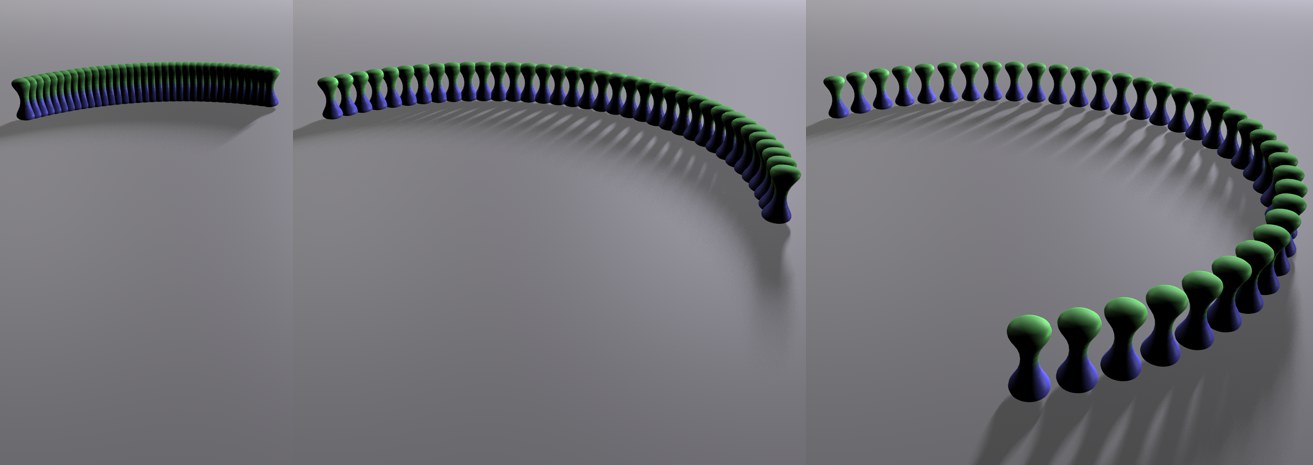 Un valore Quantità crescente da sinistra a destra. Cambia solo la posizione di ogni clone (anche scala e rotazione possono essere modificati).
Un valore Quantità crescente da sinistra a destra. Cambia solo la posizione di ogni clone (anche scala e rotazione possono essere modificati).
Questo cursore interessa l’efficacia dei nove settaggi clone che trovate sotto (posizione, scala, rotazione), partendo da 0. Dal punto di vista matematico, Quantità è un semplice fattore di moltiplicazione che influenza questi nove settaggi. Questo parametro può essere utilizzato per realizzare dei piacevoli effetti di crescita.
P, S, R
Usate questi settaggi per definire se e come i cloni devono essere modificati relativamente a posizione, scala o rotazione del clone successivo.
Se è selezionato Per Passo, i valori rifletteranno la differenza al clone precedente o successivo. Se è selezionato Punto Finale, i valori rifletteranno la differenza tra il primo e l’ultimo clone, mentre i valori intermedi saranno interpolati. La posizione dell’ultimo clone può essere modificata in modo interattivo trascinando la maniglia arancione nella vista editor (finché i settaggi Passo non vengono modificati).
La Funzionalità Passo
Il modo Lineare può essere usato anche per disporre i cloni lungo una curva o una spirale, non solo in una riga dritta come potrebbe suggerire il nome. Questo può essere fatto usando i seguenti settaggi:
Modo Passo
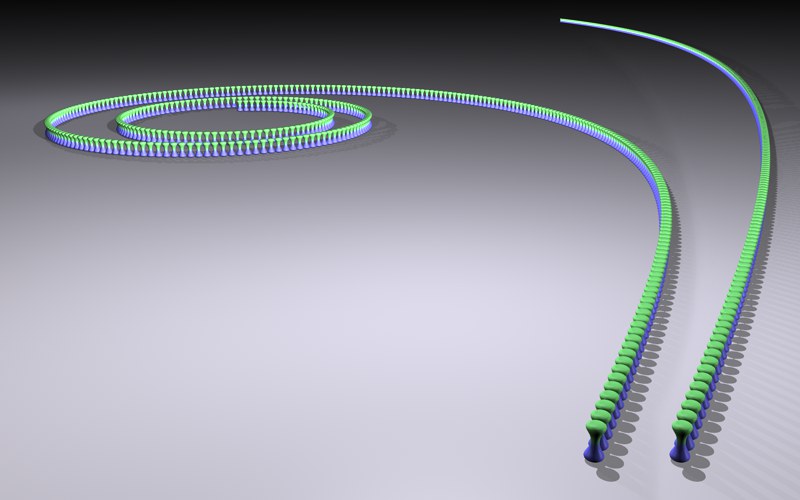 Da sinistra a destra: rispettivamente, modo Cumulativo e Valore Singolo.
Da sinistra a destra: rispettivamente, modo Cumulativo e Valore Singolo.
Usate Modo Passo per stabilire se il cambiamento nella rotazione deve aumentare da clone a clone (Valore Singolo) o tra il primo e l’ultimo clone, partendo da 0 (Cumulativo). Quest’ultimo risulta in disposizioni dei cloni a spirale.
Dimensione Passo
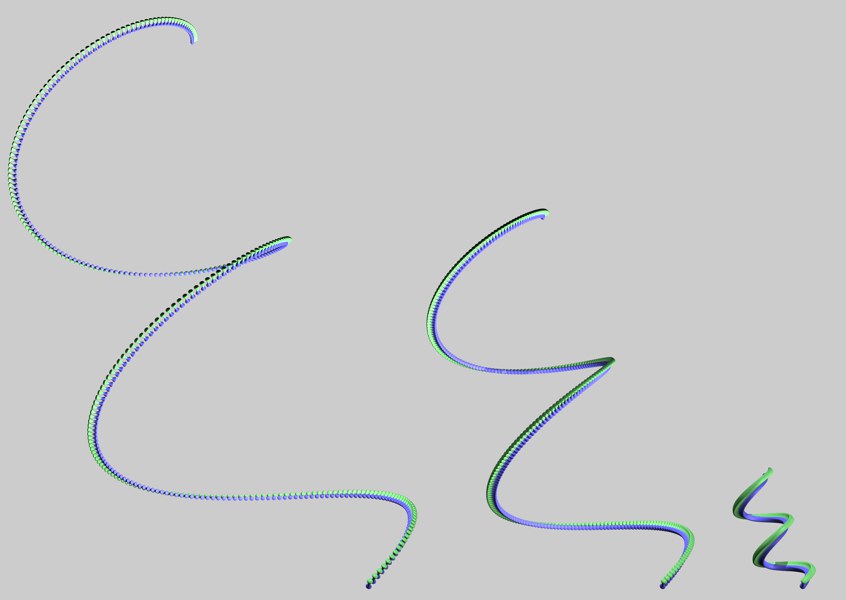 Da sinistra a destra: valore Dimensione Passo decrescente (la forma a spirale era un risultato dell’inserimento di valori rotazione per tutti e tre i settaggi Rotazione).
Da sinistra a destra: valore Dimensione Passo decrescente (la forma a spirale era un risultato dell’inserimento di valori rotazione per tutti e tre i settaggi Rotazione).
Usate questo settaggio per definire l’intervallo del passo tra i singoli cloni. Questo è fondamentale per scalare l’intera disposizione di cloni (non solo i cloni in sé!), partendo dall’origine del Clona.
Dimensione Passo può essere usata anche per animare un telescopio in estensione (il settaggio Quantità non può essere usato per ottenere questo effetto in quanto aumenterebbe contemporaneamente il diametro del cilindro).
 Cilindri di telescopi con valori Dimensione Passo diversi in modalità Per Passo.
Cilindri di telescopi con valori Dimensione Passo diversi in modalità Per Passo.
Rotazione Passo
Usate questi tre campi per definire la curvatura della linea clone. Se tutti i valori sono impostati su 0°, non si verificherà nessuna curvatura. Con l’aumentare di questi valori, la curvatura aumenterà proporzionalmente.
Rotazione Passo
La modifica di almeno due di questi valori risulta in una spline a spirale; la modifica di un solo valore farà si che la spline si pieghi nella direzione del valore in oggetto (H=Y-asse; P=X-asse; B=Z-asse).
Modo Radiale
Selezionando questo modo gli oggetti figli di un clone saranno disposti in modo circolare intorno al centro del Clona.
Clona / Ripristina Coordinate / Fissa Texture
Questi settaggi funzionano esattamente come descritto per il settaggio Lineare.
Conteggio
Usate questo settaggio per stabilire il numero di cloni da disporre sul raggio.
Raggio
E’ il raggio su cui vengono disposti i cloni intorno a Clona. Il raggio può essere modificato anche interattivamente, semplicemente trascinando le maniglie arancioni nella vista editor.
Piano
Usate questo settaggio per definire il piano dell’asse su cui devono essere posizionati cerchio e cloni, per cui il sistema di coordinate Clona resta il fattore decisivo.
Allinea
Se questo settaggio è attivo, ogni clone sarà disposto col suo asse X tangenziale al cerchio. Se, invece, non è attivo, ogni clone si orienterà secondo il sistema di coordinate del Clona.
Inizia Rotazione / Termina Rotazione
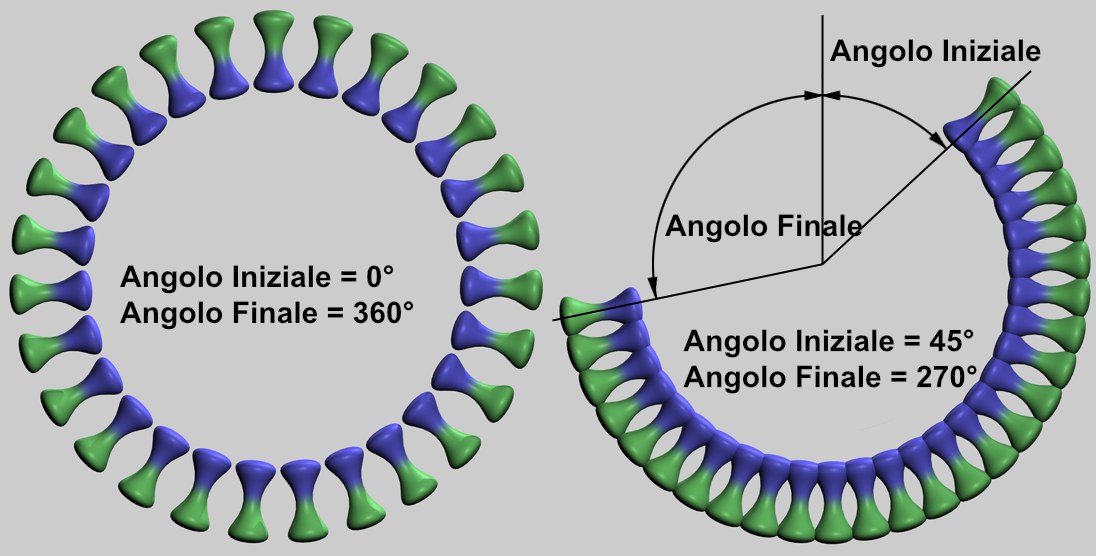
Usate questi settaggi per definire su quale parte del cerchio devono essere disposti i cloni. Si possono impostare anche valori inferiori allo 0% e superiori al 100% (questo comporta una sovrapposizione).
Offset
Usate questo settaggio per fare in modo che i cloni si spostino lungo il cerchio.
Variazione Offset
Usate questo settaggio per una disposizione casuale dei cloni per un aspetto più coincidente.
Modo Schiera Griglia
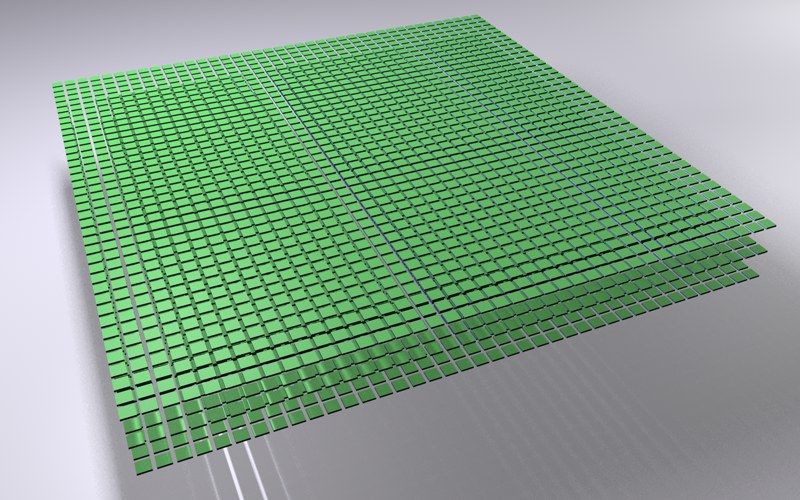
Selezionando questa modalità, gli oggetti figli dell’oggetto Clona vengono disposti a griglia regolare. E’ possibile ottenere effetti come quelli sottostanti:
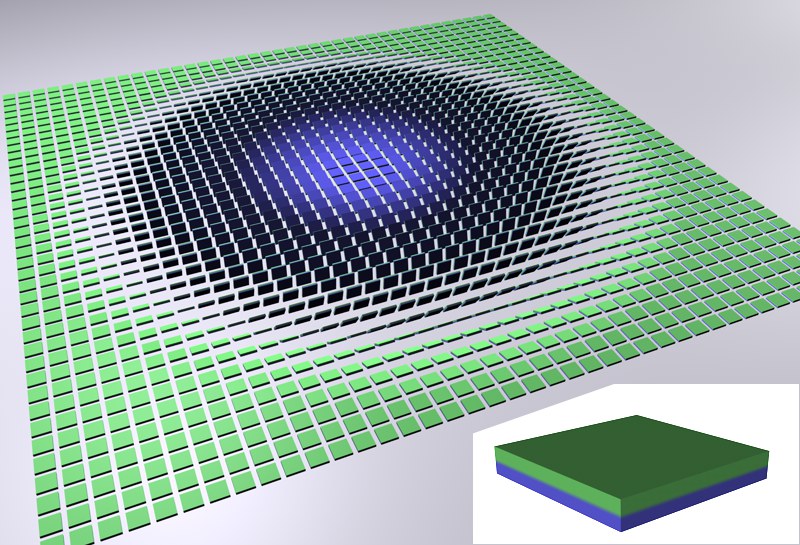 L’oggetto (dettaglio) è stato clonato e la sua rotazione viene variata in modalità Schiera Griglia.
L’oggetto (dettaglio) è stato clonato e la sua rotazione viene variata in modalità Schiera Griglia.
E’ possibile ottenere degli effetti molto piacevoli consentendo ad un Effettuatore di passare attraverso una simile disposizione di cloni.
Dal momento che Schiera Griglia può generare molti oggetti, rallentando così la vista in Editor, si possono usare i seguenti settaggi di CINEMA 4D per il Livello di Dettaglio:
- Vista Editor: Mostra / Livello di Dettaglio
- Tag Mostra: assegna il tag a Clona.
Clona / Ripristina Coordinate / Fissa Texture
Questi settaggi funzionano esattamente come descritto per il settaggio Lineare.
Conto
Usate questo settaggio per definire il numero di cloni da disporre nelle direzioni X, Y e Z.
Modo
Potete scegliere tra i seguenti modi:
- Per Passo: i settaggi base di Scala usano gli intervalli dei cloni come riferimento (saranno disponibili due nuove maniglie agli angoli dell'oggetto Clona: queste possono essere usate per regolare i cloni se i loro intervalli sono costanti e il conteggio dei cloni cambia) .
- Punto Finale: i settaggi base di Scala usano come riferimento la scala dell’intero agglomerato di cloni (un tipico comportamento di Cinema 4D; qui possono essere usate anche le maniglie agli angoli dell’oggetto Clona : usatele per regolare la dimensione del cluster in base alle modifiche degli intervalli).
Se si passa ad una altra modalità, i valori saranno convertiti automaticamente.
Dimensione
Usate questo settaggio per definire la scala (espansione) dell’intera disposizione di cloni nelle direzioni X, Y e Z. Le maniglie arancioni possono essere usate anche per ridimensionare interattivamente la disposizione di cloni.
Forma
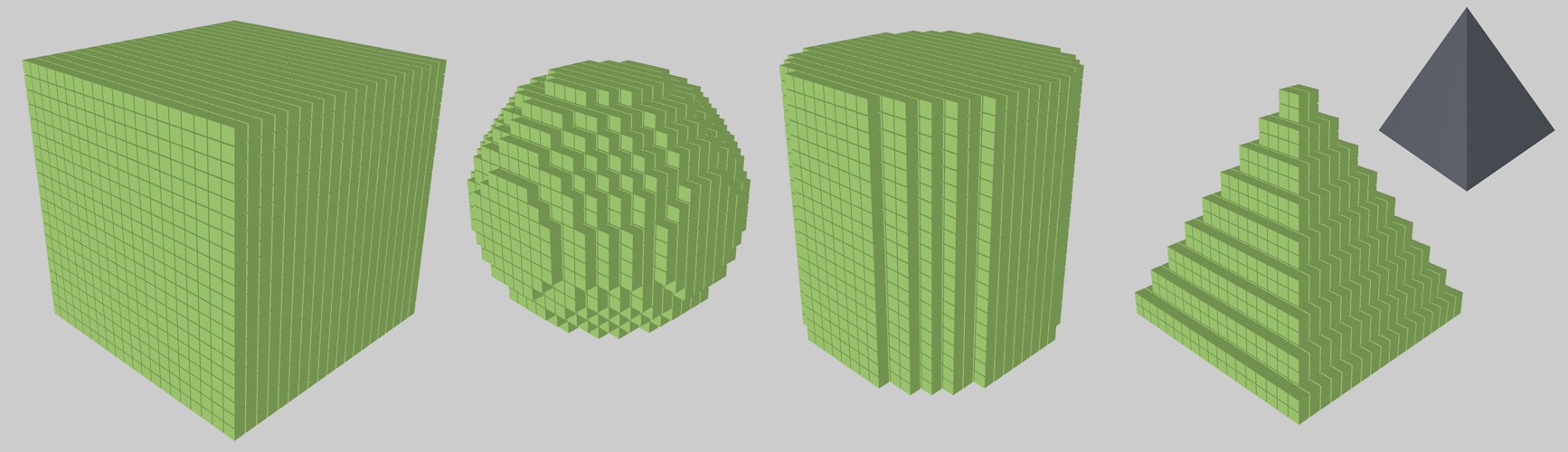 Le diverse forme; a destra è stata usata una sfera per dare la forma.
Le diverse forme; a destra è stata usata una sfera per dare la forma.
Ci sono i seguenti tipi di forma tra cui scegliere: Cubo, Sfera, Cilindro o qualsiasi forma di Oggetto. Come potete vedere nell’esempio sopra, con il Cilindro, la Sfera o l’Oggetto, i cloni superflui che non si adattano alla forma vengono semplicemente ignorati.
Riempimento
Abbassando questo valore si riduce il numero di cloni all’interno di una certa forma, anche nel punto dove la forma è cava (resta solo la parte esterna).
Oggetto
Trascinate un oggetto poligonale qualsiasi in questo campo (può essere anche un generatore) all’interno del quale sarà generato il volume dei cloni (questo metodo è più rapido rispetto all’utilizzo dell’Effettuatore Volume ad esempio, che funziona in un modo simile).
Notare che potrebbero verificarsi dei problemi se le righe dovessero poggiare esattamente sopra alla superficie dell’oggetto, perché in questo caso non sarebbero considerate come parte del volume. In tal caso, l'oggetto va leggermente scalato.
Modo Schiera Nido d’Ape
In questo modo, sarà generata una disposizione a griglia (vedi anche Schiera Nido d’Ape) dove si alternano righe spaziate in modo omogeneo.
Nella Viewport troverete delle maniglie interattive con le quali potete regolare la disposizione a nido d’ape lungo un singolo asse (maniglia centrale) o lungo entrambi gli assi (maniglie agli angoli).
Orientamento
Usate questa impostazione per definire l'asse delle coordinate dell’oggetto rispetto a cui la schiera a nido d'ape dovrà risultare perpendicolare. L'asse tra parentesi definisce il piano su cui poggia la schiera a nido d'ape.
Direzione Offset
Usate questo settaggio per definire come deve essere generata la schiera a nido d'ape: Altezza determinerà l’offset di ogni fila verticale, Larghezza determinerà l’offset di ogni fila orizzontale.
Variazione Offset
Questo settaggio può essere usato per regolare l'offset di ogni riga: un valore di 0% non avrà effetto, 50% posizionerà le righe esattamente al centro delle righe adiacenti e un valore di 100% creerà uno spostamento uguale rispetto alla posizione di un clone.
I valori qui definiti rappresentano un valore massimo, che può essere variato in modo casuale per l’offset di ogni riga utilizzando il settaggio Variazione Offset.
Variazione Perpendicolare
Usate questo settaggio per variare in modo casuale l'offset di ciascuna riga in aggiunta alle altre dimensioni del nido d'ape (in relazione al valore Direzione Offset).
Seme
Come sempre, questo settaggio è disponibile al momento di definire la dispersione casuale, per creare casualità aggiuntiva (vedi anche Semi).
Conteggio Larghezza/Altezza
Usate queste impostazioni per definire la larghezza e l'altezza dello schieramento dei cloni. L'estensione o la densità dello schieramento cambierà a seconda del Modo definito (gli intervalli della struttura a nido d'ape rimarranno però costanti). Notare che per le forme rettangolari, il numero totale di cloni non rappresenta il prodotto di entrambi i settaggi delle forme, ma per essere esatti la metà. Questo si deve al fatto che il valore definito su Direzione Offset viene applicato ad una doppia fila affiancata.
Modo
Questa modalità definisce se i seguenti settaggi Dimensione Larghezza e Dimensione Altezza andranno a definire la schiera a nido d'ape (Punto Finale) o gli intervalli dei cloni (Per Passo). Questi valori saranno convertiti automaticamente se la modalità è attivata e se la schiera a nido d'ape non sarà modificata. Le maniglie agli angoli cambieranno a seconda della modalità selezionata - Conteggio Larghezza o Conteggio Altezza.
Dimensione Larghezza/Altezza
Usate questi settaggi per definire l’altezza e la larghezza della schiera a nido d'ape. Il conteggio dei cloni rimarrà costante.
Forma
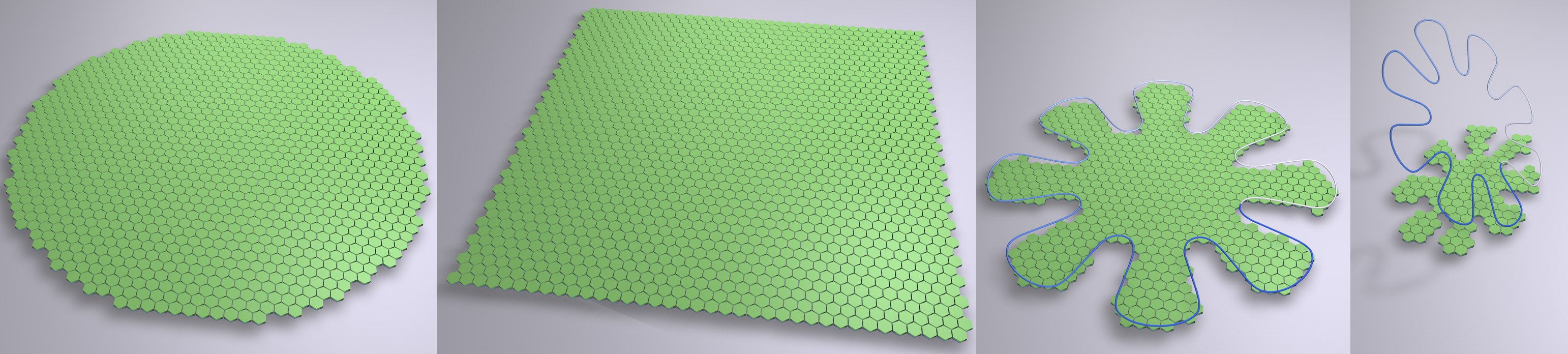 Vari Tipi di forma.
Vari Tipi di forma.
Poiché non sempre desideriamo ottenere una schiera a nido d'ape quadrata, possiamo usare questo settaggio per definire una forma specifica per la schiera. Quadrato e Cerchio non necessitano di ulteriori spiegazioni! Possiamo però usare il seguente settaggio Spline per creare una forma personalizzata.
Spline
Trascinate una spline in questo campo che si trova perpendicolare alla schiera a nido d'ape. Esso sarà poi proiettato sulla schiera (a destra nell’immagine sopra). Saranno generati solo i cloni che si trovano all'interno della proiezione della spline. Le spline aperte saranno chiuse internamente.
In questa modalità, i figli dell’oggetto Clona verranno assegnati ad altri oggetti. Ci sono due metodi che possono essere usati per dire all’oggetto Clona sopra quali oggetti clone dovrà generare:
- Fare dell’Oggetto Clona un figlio dell’oggetto modellante.
- Mettere l’oggetto modellante all’interno del campo testo Oggetto.
Se entrambe le condizioni sopra menzionate sono vere, la seconda riceverà la priorità.
I cloni verranno assegnati come segue:
- Oggetti Poligonali: vertici, lati, centro poligono, distribuiti casualmente sulla superficie di un oggetto, selezioni.
- Spline: lungo le spline.
- Emettitori Particelle o gruppi particelle Thinking Particles: sulle particelle.
- Oggetti Matrice: un clone verrà posizionato sopra ogni vertice della matrice.
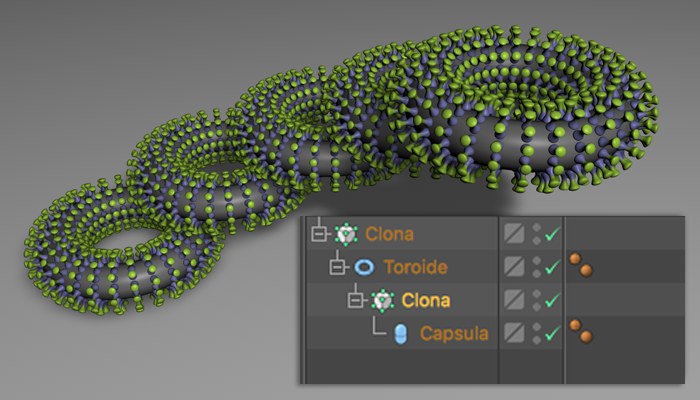
In questa modalità, i figli dell’oggetto Clona verranno distribuiti in modo lineare (possono essere anche curvati) dal Clonatore. I settaggi del clone Posizione, Rotazione e Scala possono essere modificati e questo permetterà che gli oggetti figlio si muovano di conseguenza.
In questa modalità, i figli dell’oggetto Clona verranno distribuiti in maniera circolare attorno al centro del Clonatore.
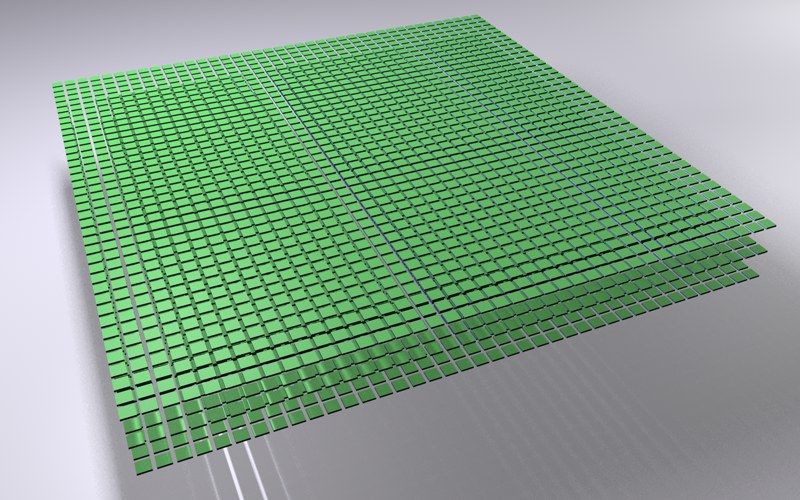
Selezionando questa modalità, gli oggetti figli dell’oggetto Clona vengono disposti a griglia regolare. E’ possibile ottenere effetti come quelli sottostanti:
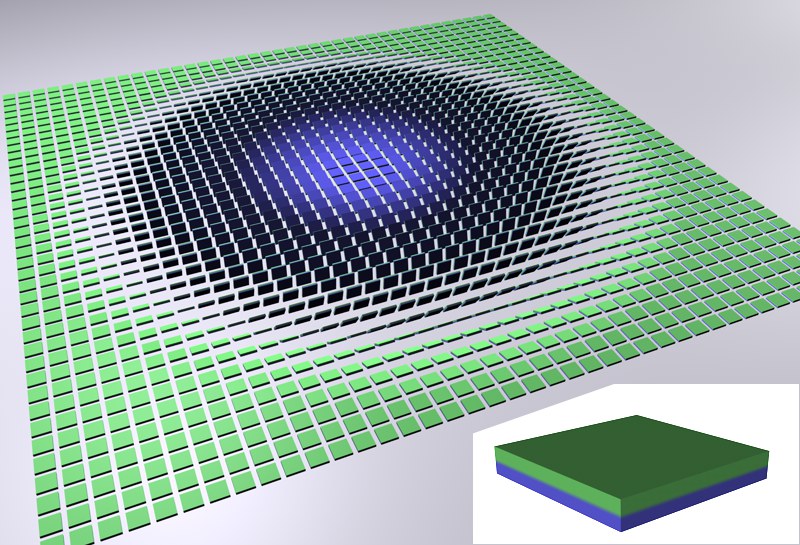 L’oggetto è stato clonato ma la sua rotazione cambia nella modalità Schiera Griglia.
L’oggetto è stato clonato ma la sua rotazione cambia nella modalità Schiera Griglia.
E’ possibile ottenere degli effetti molto piacevoli consentendo ad un Effettuatore di passare attraverso una simile disposizione di cloni.
Dal momento che Schiera Griglia può generare molti oggetti, rallentando così la vista in Editor, si possono usare i seguenti settaggi di CINEMA 4D per il Livello di Dettaglio:
- Vista Editor: Mostra / Livello di Dettaglio
- Tag Mostra: assegna il tag a Clona.
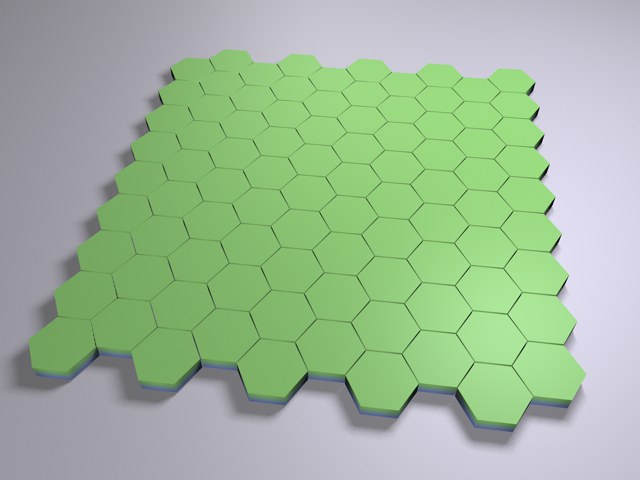
Questo modo crea una semplice griglia in cui ogni riga successiva viene spostata orizzontalmente; in questo modo i singoli cloni saranno posizionati al centro dei cloni soprastanti. Sarà creato un pattern a nido d’ape che può essere usato ad esempio per la crezione di muri in mattoni o cose simili.
Clona / Fissa Cloni / Fissa Texture
Questi settaggi funzionano esattamente come descritto per il modo Lineare.
Scala
Usate questo settaggio per definire la scala (espansione) dell’intera disposizione di cloni nelle direzioni X, Y e Z. Le maniglie arancioni possono essere usate anche per ridimensionare interattivamente la disposizione di cloni.
Forma
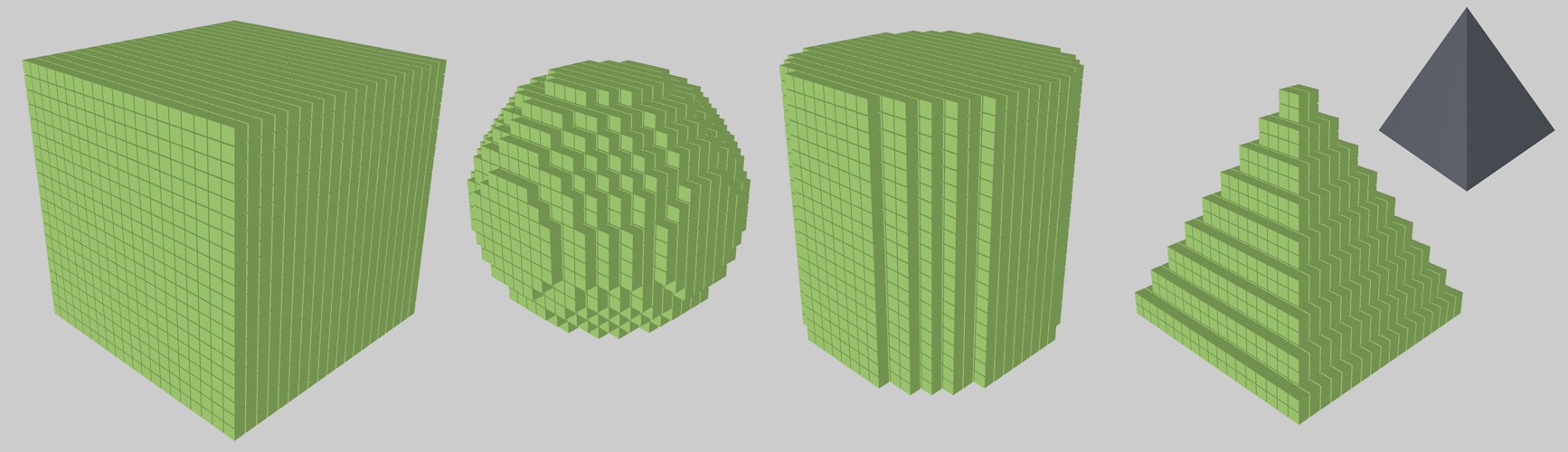
Potete scegliere tra le seguenti tre forme: Cubo, Cilindro o Sfera.